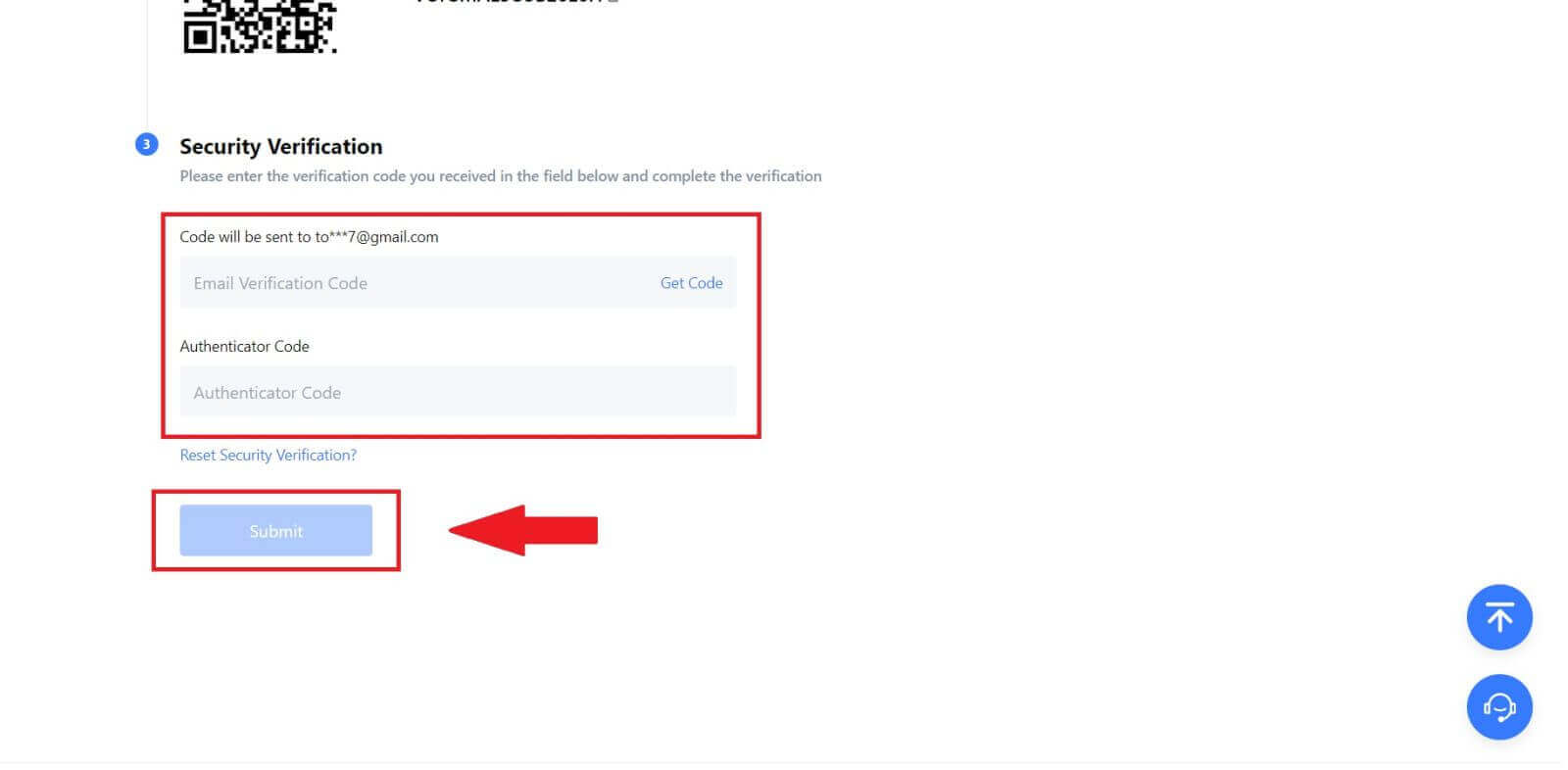ගිණුම විවෘත කර MEXC වෙත පුරනය වන්නේ කෙසේද

MEXC හි ගිණුමක් විවෘත කරන්නේ කෙසේද?
ඊමේල් හෝ දුරකථන අංකය සමඟ MEXC හි ගිණුමක් විවෘත කරන්නේ කෙසේද
පියවර 1: MEXC වෙබ් අඩවිය හරහා ලියාපදිංචි වීම MEXC වෙබ් අඩවියට
ඇතුළු වී ලියාපදිංචි පිටුවට ඇතුළු වීමට ඉහළ දකුණු කෙළවරේ [ Login/Sign Up ] ක්ලික් කරන්න . පියවර 2: ඔබගේ ජංගම දුරකථන අංකය හෝ විද්යුත් තැපැල් ලිපිනය ඇතුළත් කර ඔබගේ දුරකථන අංකයේ හෝ විද්යුත් තැපැල් ලිපිනයේ වලංගුභාවය සහතික කරන්න. ඊමේල් දුරකථන අංකය පියවර 3: ඔබගේ පිවිසුම් මුරපදය ඇතුළත් කරන්න. ඔබගේ ගිණුමේ ආරක්ෂාව සඳහා, ඔබගේ මුරපදයේ ලොකු අකුරු සහ එක් අංකයක් ඇතුළුව අවම වශයෙන් අක්ෂර 10 ක් වත් අඩංගු වන බවට සහතික වන්න. පියවර 4: සත්යාපන කවුළුවක් උත්පතන වී සත්යාපන කේතය පුරවන්න. ඔබගේ විද්යුත් තැපෑලෙන් හෝ දුරකථනයෙන් ඔබට ඉලක්කම් 6ක සත්යාපන කේතයක් ලැබෙනු ඇත. (විද්යුත් තැපෑලක් නොලැබුනේ නම් කුණු පෙට්ටිය පරීක්ෂා කරන්න). ඉන්පසු, [තහවුරු කරන්න] බොත්තම ක්ලික් කරන්න . පියවර 5: සුභ පැතුම්! ඔබ ඊමේල් හෝ දුරකථන අංකය හරහා MEXC ගිණුමක් සාර්ථකව සාදා ඇත.
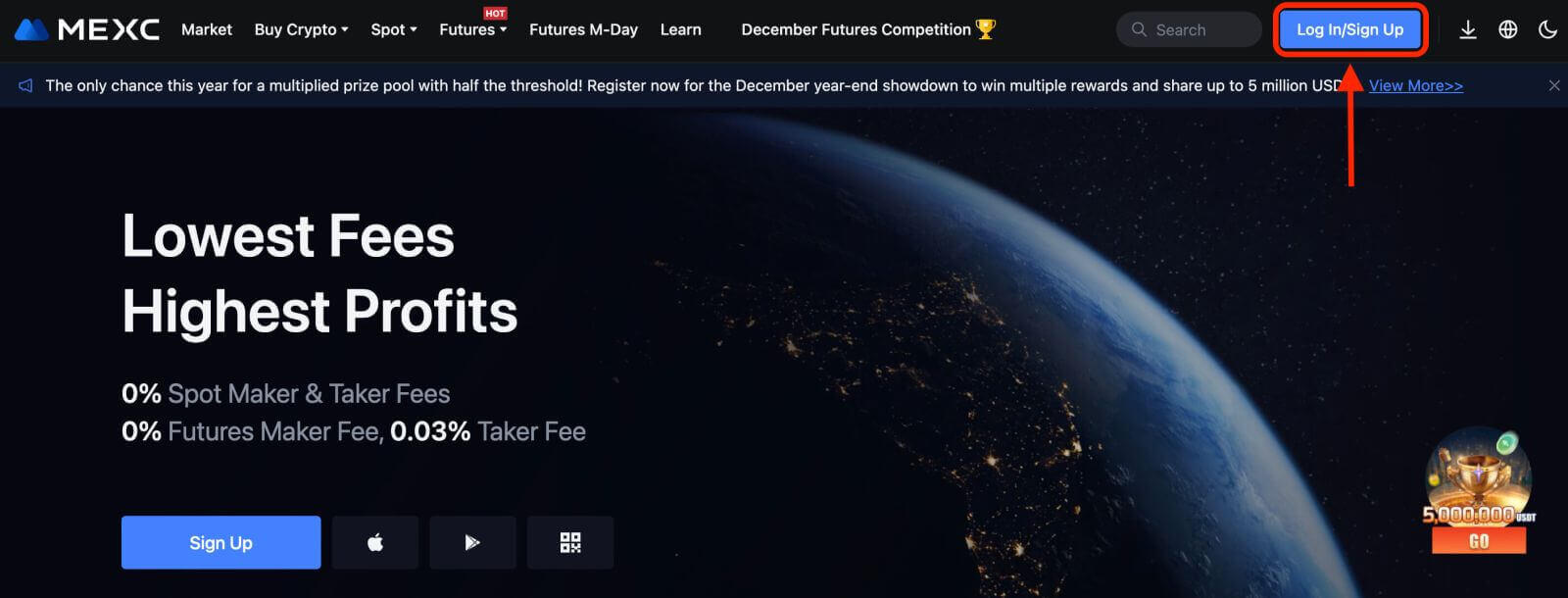
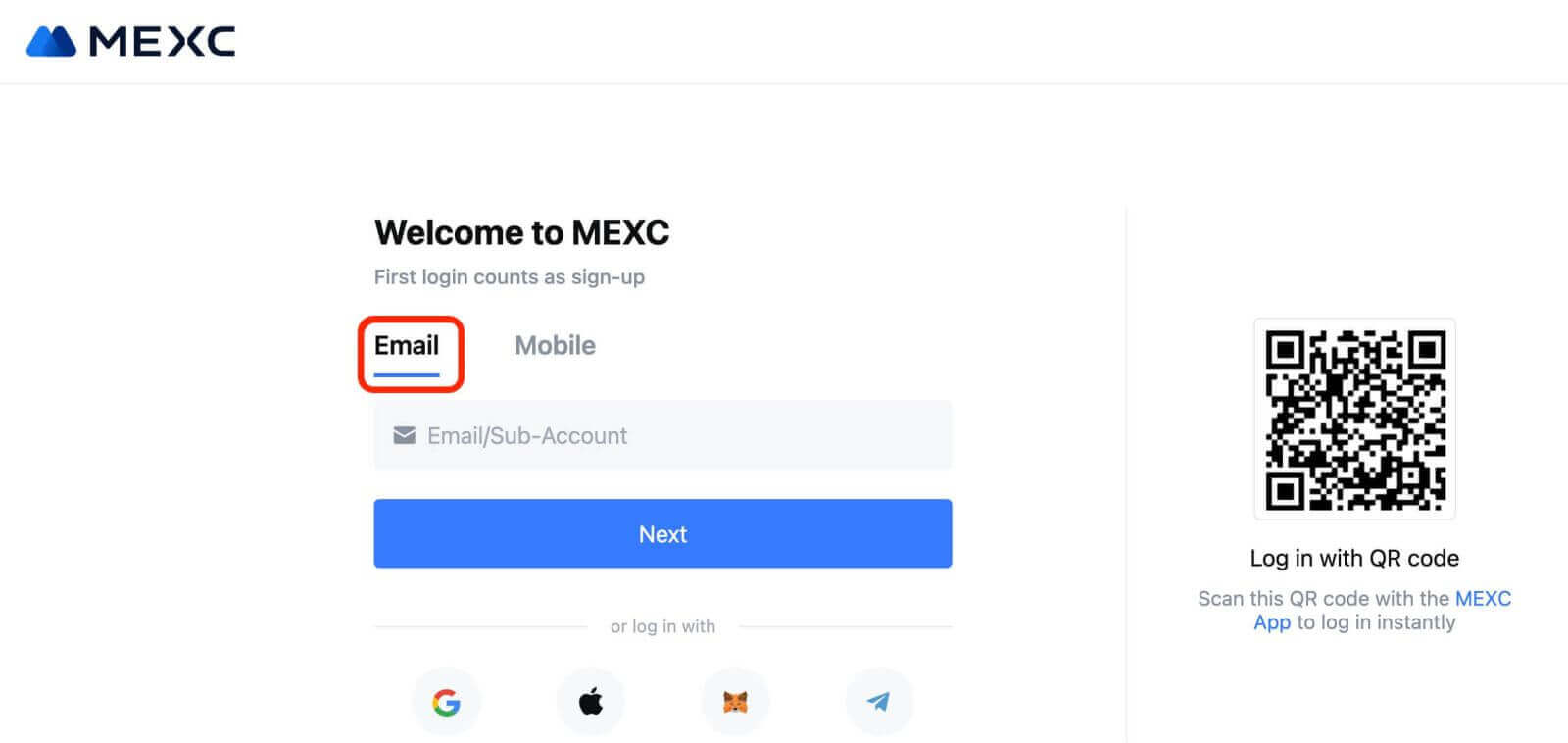
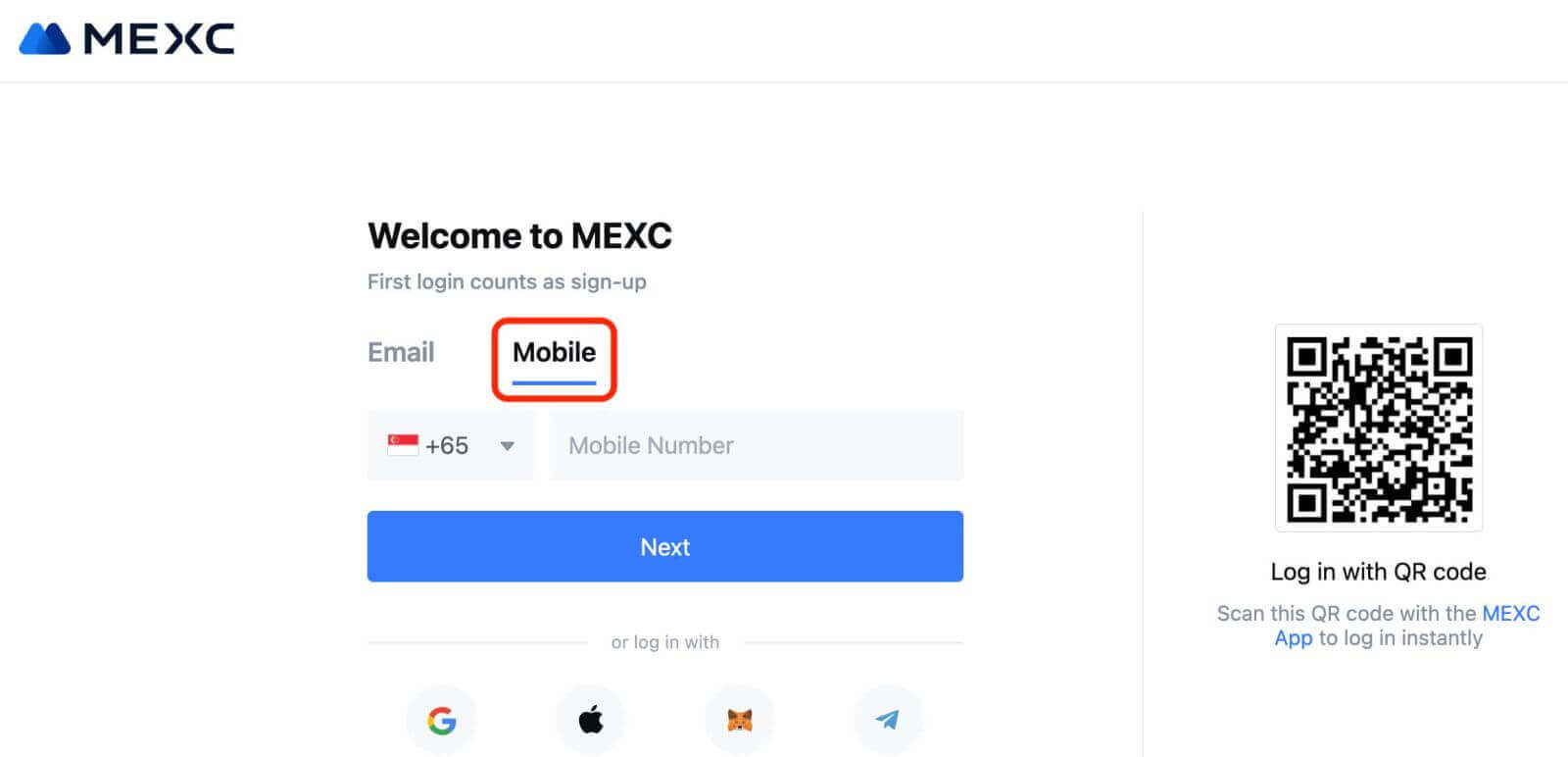
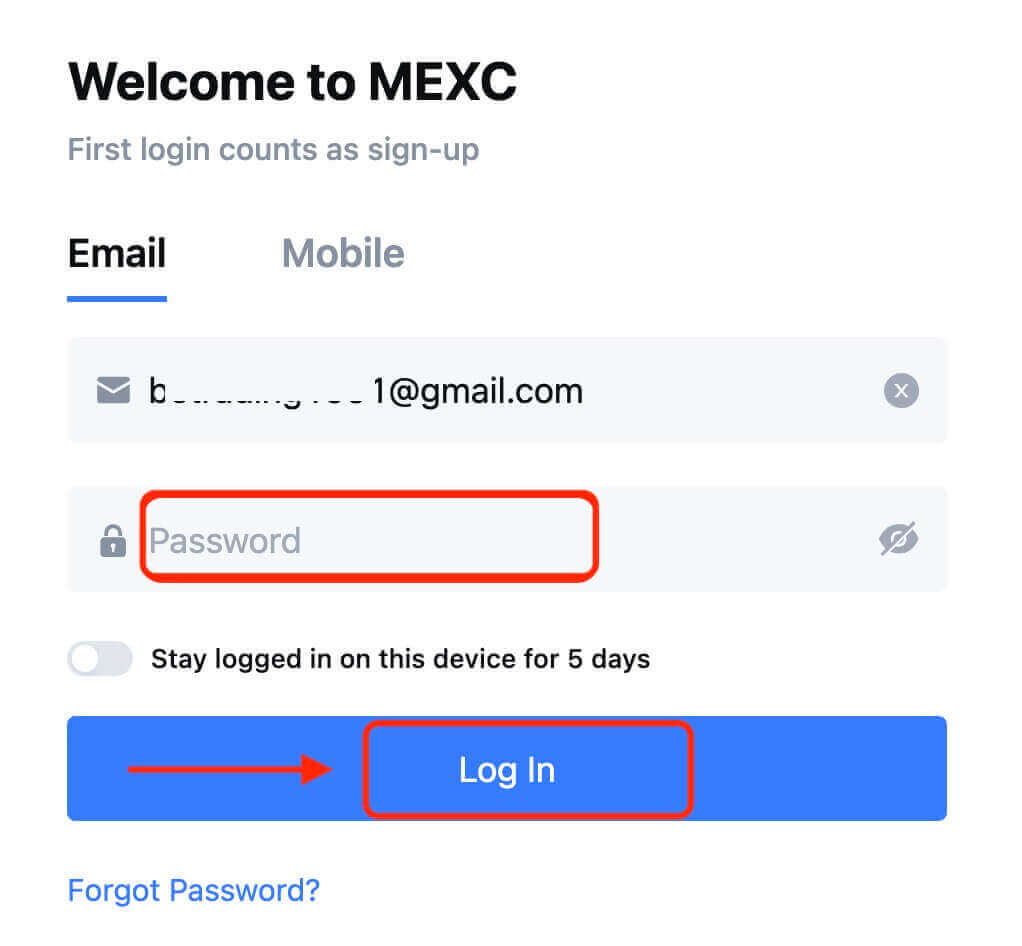
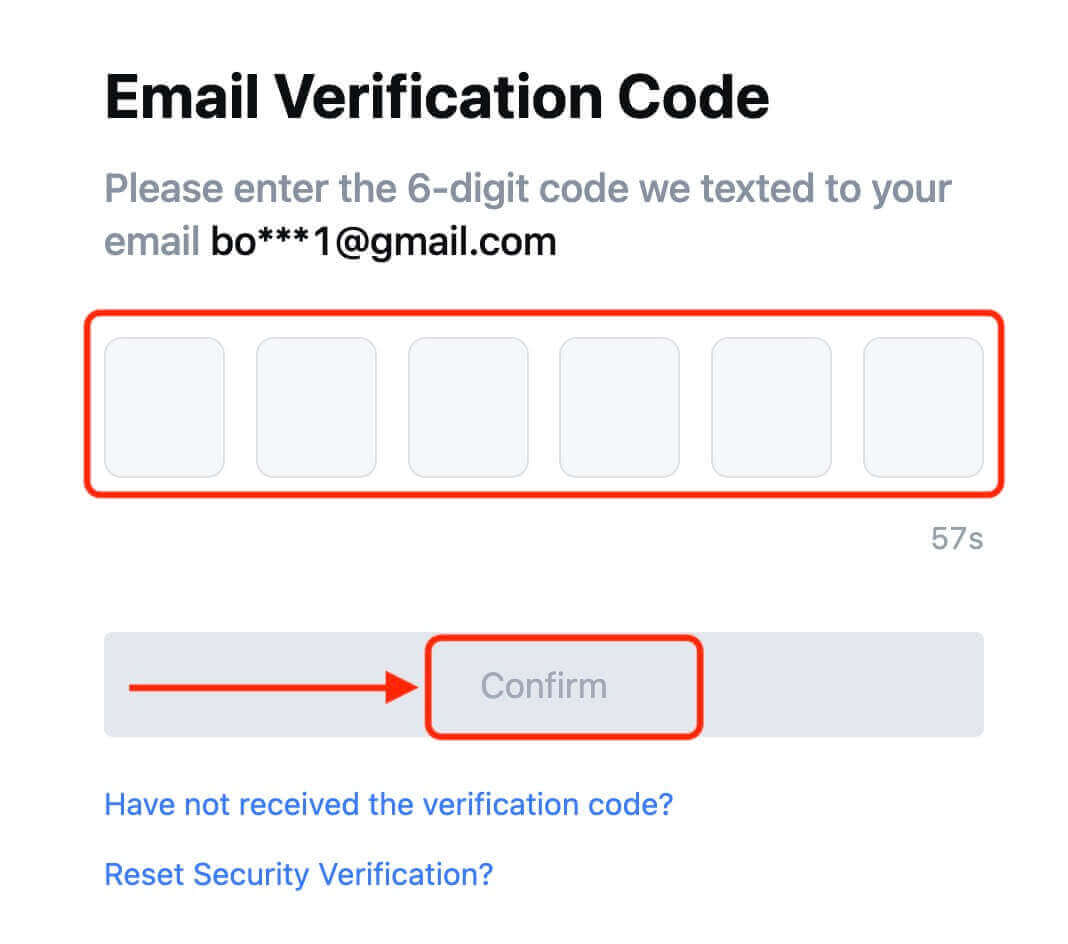
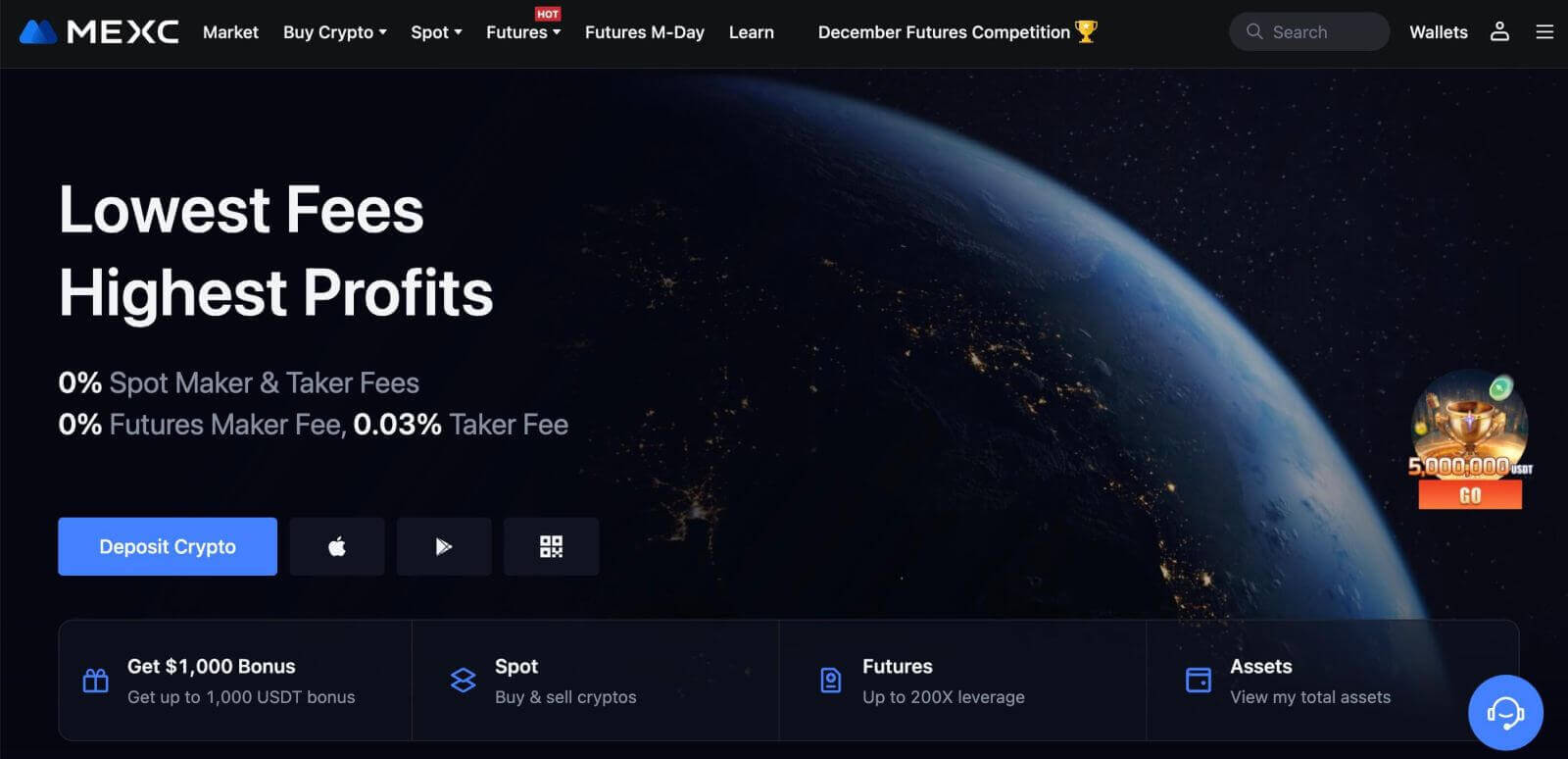
Google සමඟ MEXC හි ගිණුමක් විවෘත කරන්නේ කෙසේද
එපමණක් නොව, ඔබට Google හරහා MEXC ගිණුමක් සෑදිය හැක. ඔබට එය කිරීමට අවශ්ය නම්, කරුණාකර පහත පියවර අනුගමනය කරන්න:
1. පළමුව, ඔබට MEXC මුල් පිටුව වෙත ගොස් [ Login/Sign Up ] ක්ලික් කරන්න. 
2. [Google] බොත්තම මත ක්ලික් කරන්න. 
3. පුරනය වීමේ කවුළුවක් විවෘත වනු ඇත, එහිදී ඔබට ඔබගේ විද්යුත් තැපැල් ලිපිනය හෝ දුරකථනය ඇතුළත් කර "ඊළඟ" මත ක්ලික් කරන්න. 
4. ඉන්පසු ඔබගේ Google ගිණුම සඳහා මුරපදය ඇතුළත් කර "Next" ක්ලික් කරන්න. 

5. "නව MEXC ගිණුමක් සඳහා ලියාපදිංචි වන්න" ක්ලික් කරන්න 
6. නව ගිණුමක් සෑදීමට ඔබේ තොරතුරු පුරවන්න. ඉන්පසු [ලියාපදිංචි වන්න]. 
7. සත්යාපන ක්රියාවලිය සම්පූර්ණ කරන්න. ඔබගේ විද්යුත් තැපෑලෙන් හෝ දුරකථනයෙන් ඔබට ඉලක්කම් 6ක සත්යාපන කේතයක් ලැබෙනු ඇත. කේතය ඇතුළත් කර [තහවුරු කරන්න] ක්ලික් කරන්න. 
8. සුභ පැතුම්! ඔබ Google හරහා MEXC ගිණුමක් සාර්ථකව සාදා ඇත.
Apple සමඟ MEXC හි ගිණුමක් විවෘත කරන්නේ කෙසේද?
1. විකල්පයක් ලෙස, ඔබට MEXC වෙත පිවිසීමෙන් සහ [ Login/Sign Up ] ක්ලික් කිරීමෙන් ඔබේ Apple ගිණුම සමඟ තනි පුරනයක් භාවිතා කර ලියාපදිංචි විය හැක .  2. [Apple] තෝරන්න, උත්පතන කවුළුවක් දිස්වනු ඇත, ඔබේ Apple ගිණුම භාවිතයෙන් MEXC වෙත පුරනය වීමට ඔබෙන් විමසනු ඇත.
2. [Apple] තෝරන්න, උත්පතන කවුළුවක් දිස්වනු ඇත, ඔබේ Apple ගිණුම භාවිතයෙන් MEXC වෙත පුරනය වීමට ඔබෙන් විමසනු ඇත. 
3. MEXC වෙත පුරනය වීමට ඔබගේ Apple ID සහ මුරපදය ඇතුළත් කරන්න. 
4. "නව MEXC ගිණුමක් සඳහා ලියාපදිංචි වන්න" ක්ලික් කරන්න 
5. නව ගිණුමක් සෑදීමට ඔබේ තොරතුරු පුරවන්න. ඉන්පසු [ලියාපදිංචි වන්න]. 
6. ඔබට ඔබගේ විද්යුත් තැපෑලෙන් හෝ දුරකථනයෙන් ඉලක්කම් 6ක සත්යාපන කේතයක් ලැබෙනු ඇත. කේතය ඇතුළත් කර [තහවුරු කරන්න] ක්ලික් කරන්න. 
7. සුභ පැතුම්! ඔබ Apple හරහා MEXC ගිණුමක් සාර්ථකව සාදා ඇත.
ටෙලිග්රාම් සමඟ MEXC හි ගිණුමක් විවෘත කරන්නේ කෙසේද?
1. MEXC වෙත පිවිසීමෙන් සහ [ Login/Sign Up ] ක්ලික් කිරීමෙන් ඔබට ඔබේ Telegram ගිණුම භාවිතයෙන් ලියාපදිංචි විය හැක . 
2. [ටෙලිග්රාම්] තෝරන්න, උත්පතන කවුළුවක් දිස්වනු ඇති අතර, ඔබේ ටෙලිග්රාම් ගිණුම භාවිතයෙන් MEXC වෙත පුරනය වීමට ඔබෙන් විමසනු ඇත. 
3. MEXC වෙත පුරනය වීමට ඔබගේ දුරකථන අංකය ඇතුලත් කරන්න. 
4. ඔබට Telegram හි ඉල්ලීම ලැබෙනු ඇත. එම ඉල්ලීම තහවුරු කරන්න.
5. MEXC වෙබ් අඩවියේ ඉල්ලීම පිළිගන්න. 
6. "නව MEXC ගිණුමක් සඳහා ලියාපදිංචි වන්න" ක්ලික් කරන්න 
7. නව ගිණුමක් සෑදීමට ඔබේ තොරතුරු පුරවන්න. ඉන්පසු [ලියාපදිංචි වන්න]. 
8. ඔබට ඔබගේ විද්යුත් තැපෑලෙන් හෝ දුරකථනයෙන් ඉලක්කම් 6ක සත්යාපන කේතයක් ලැබෙනු ඇත. කේතය ඇතුළත් කර [තහවුරු කරන්න] ක්ලික් කරන්න. 
9. සුභ පැතුම්! ඔබ Telegram හරහා MEXC ගිණුමක් සාර්ථකව සාදා ඇත.
MEXC යෙදුම මත ගිණුමක් විවෘත කරන්නේ කෙසේද
ඔබට ඔබගේ විද්යුත් තැපැල් ලිපිනය, දුරකථන අංකය, හෝ ඔබගේ Apple/Google/Telegram ගිණුම සමඟ MEXC ගිණුමක් සඳහා පහසුවෙන් MEXC යෙදුම මත ලියාපදිංචි විය හැක.
පියවර 1: MEXC යෙදුම බාගත කර ස්ථාපනය කරන්න
- ඔබගේ ජංගම උපාංගයේ App Store (iOS සඳහා) හෝ Google Play Store (Android සඳහා) වෙත පිවිසෙන්න .
- ගබඩාවේ "MEXC" සඳහා සොයන්න සහ MEXC යෙදුම බාගන්න.
- ඔබගේ උපාංගයේ යෙදුම ස්ථාපනය කරන්න.
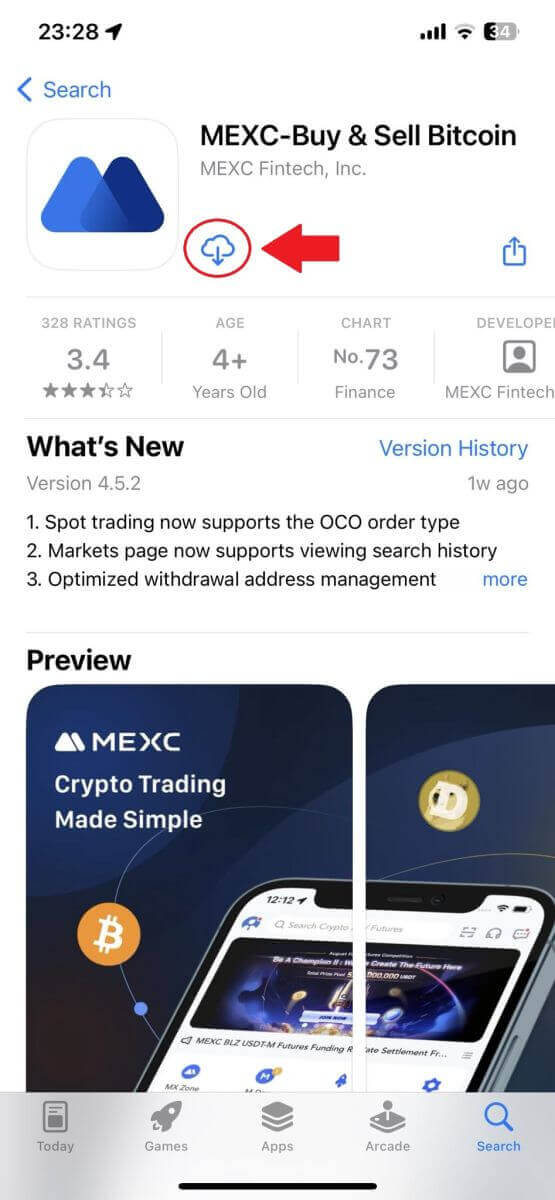
පියවර 2: MEXC යෙදුම විවෘත කරන්න
- ඔබගේ උපාංගයේ මුල් තිරයේ හෝ යෙදුම් මෙනුවේ MEXC යෙදුම් නිරූපකය සොයා ගන්න.
- MEXC යෙදුම විවෘත කිරීමට අයිකනය මත තට්ටු කරන්න.
පියවර 3: පිවිසුම් පිටුවට පිවිසෙන්න
- ඉහළ වම් අයිකනය මත තට්ටු කරන්න, එවිට ඔබට "ලොග් ඉන්" වැනි විකල්ප සොයාගත හැකිය. පිවිසුම් පිටුවට යාමට මෙම විකල්පය මත තට්ටු කරන්න.
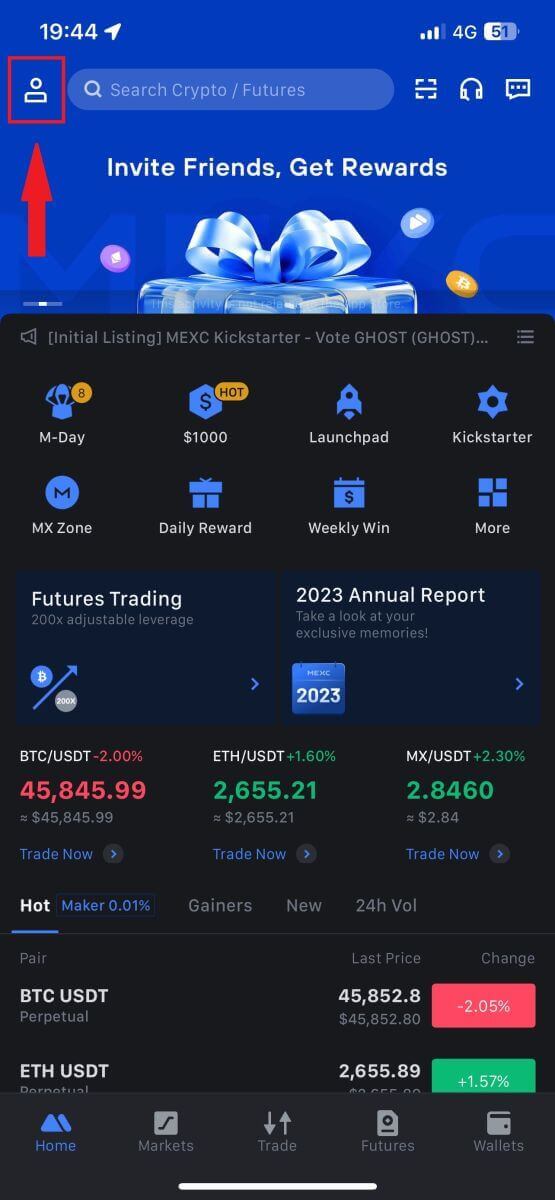
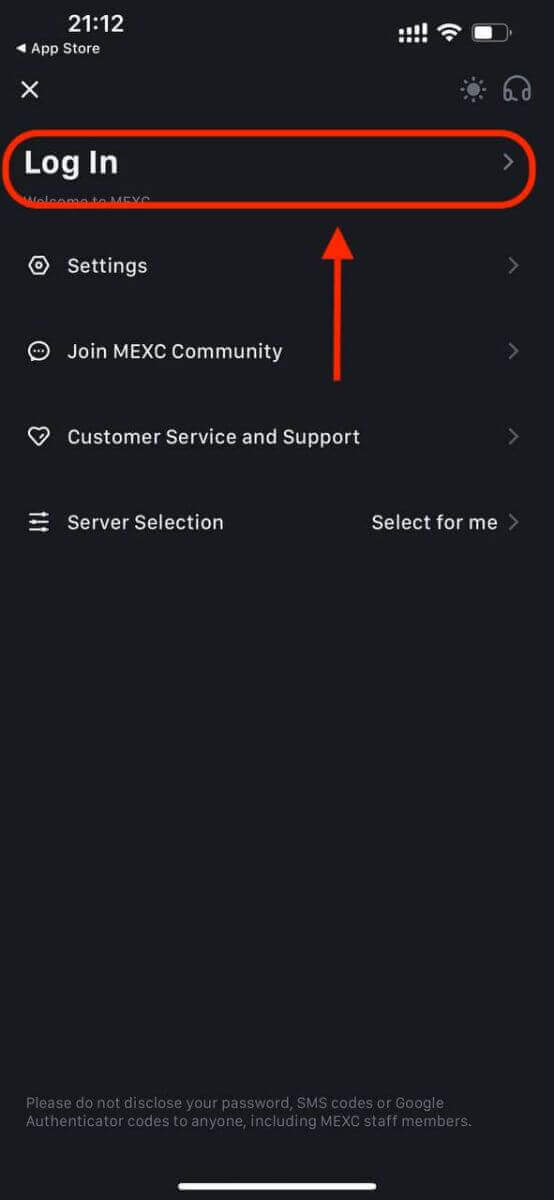
පියවර 4: ඔබේ අක්තපත්ර ඇතුළත් කරන්න
- [ඊමේල්] හෝ [දුරකථන අංකය] තෝරන්න සහ ඔබේ ඊමේල් ලිපිනය/දුරකථන අංකය ඇතුළත් කරන්න.
- ඔබගේ MEXC ගිණුම සඳහා ආරක්ෂිත මුරපදයක් සාදන්න.
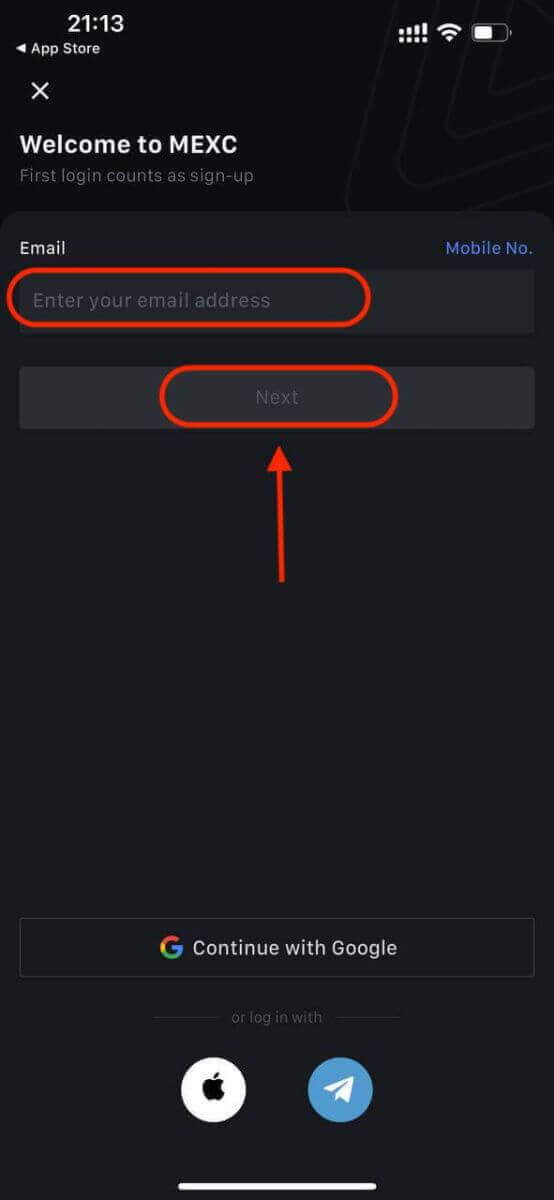
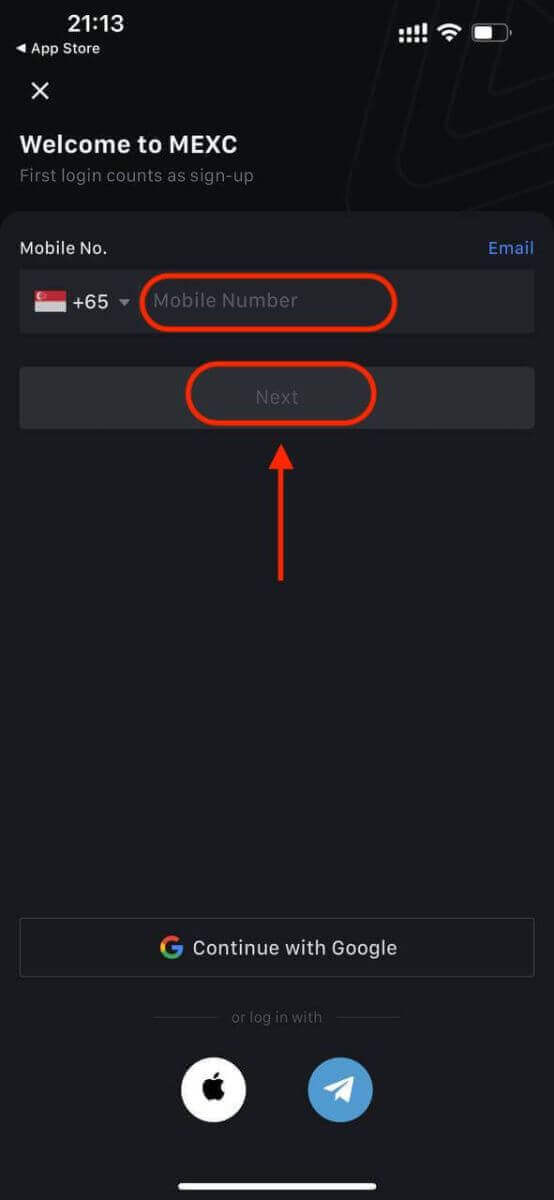
ඔබගේ ගිණුම සඳහා ආරක්ෂිත මුරපදයක් සාදන්න.
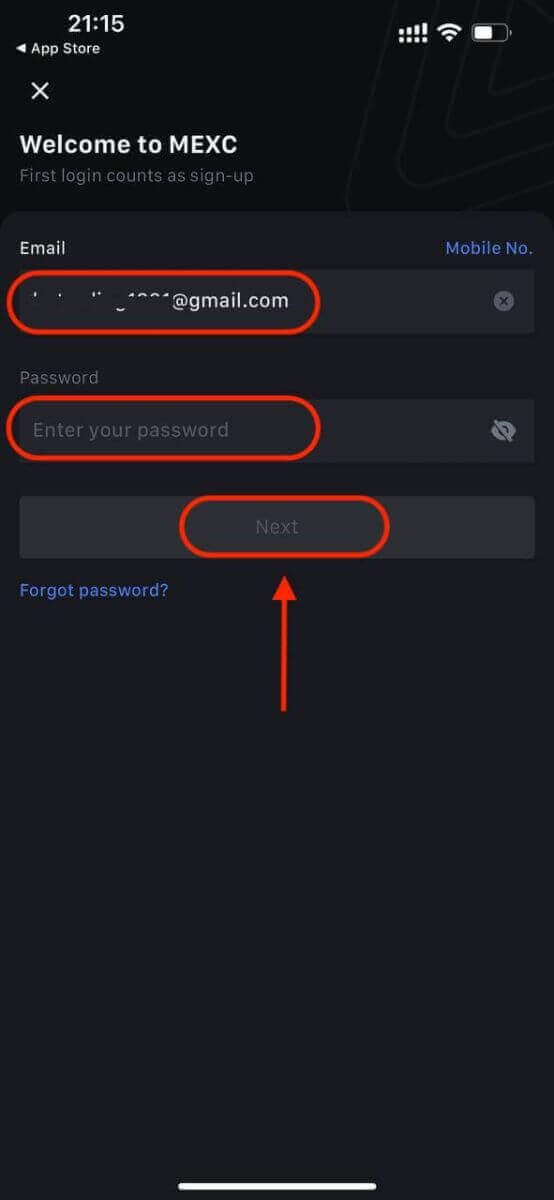
සටහන:
- ඔබගේ මුරපදයේ එක් කැපිටල් අකුරක් සහ එක් අංකයක් ඇතුළුව අවම වශයෙන් අක්ෂර 10ක් වත් අඩංගු විය යුතුය.
පියවර 5: සත්යාපනය (අදාළ නම්)
- ඔබගේ විද්යුත් තැපෑලෙන් හෝ දුරකථනයෙන් ඔබට ඉලක්කම් 6ක සත්යාපන කේතයක් ලැබෙනු ඇත.
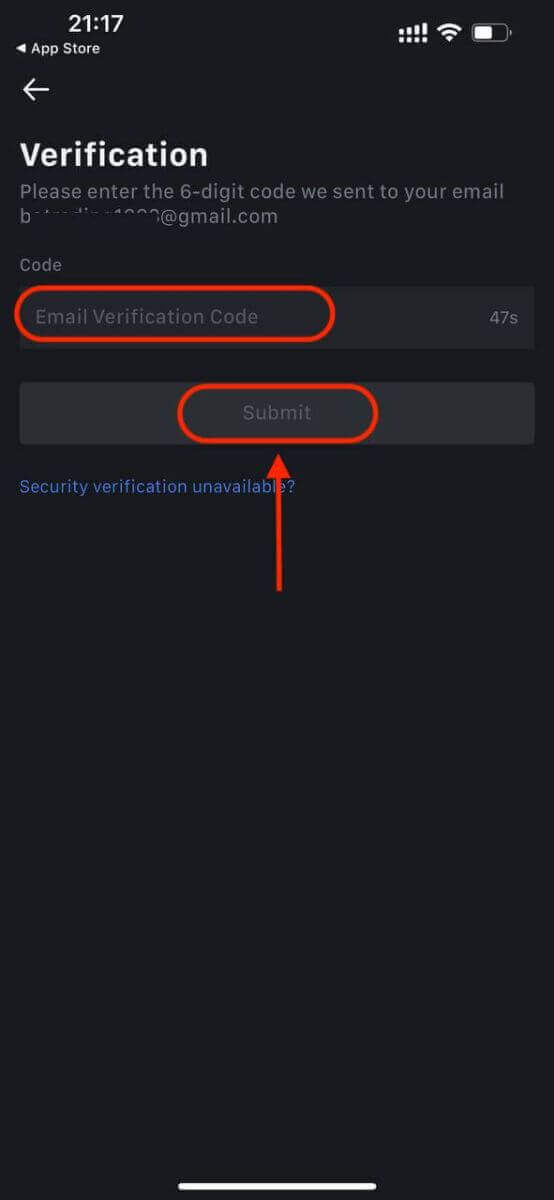
පියවර 6: ඔබගේ ගිණුමට පිවිසෙන්න
- සුභ පැතුම්! ඔබ සාර්ථකව MEXC ගිණුමක් සාදා ඇත.
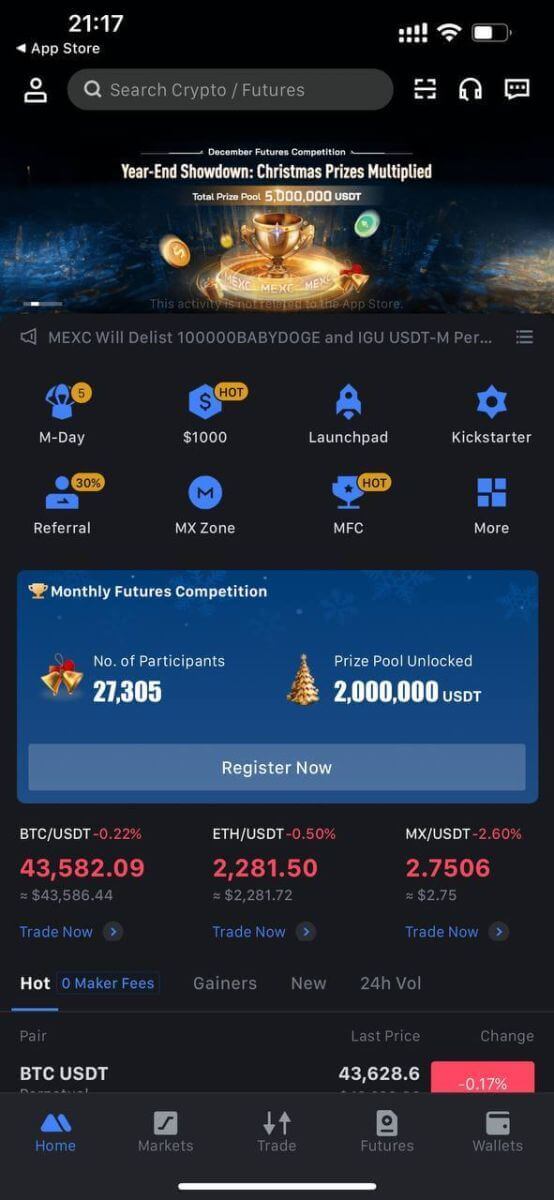
නැතහොත් ඔබට Google, Telegram හෝ Apple භාවිතයෙන් MEXC යෙදුමට ලියාපදිංචි විය හැක.
පියවර 1: [ Apple ], [Google] , හෝ [Telegram] තෝරන්න . ඔබගේ Apple, Google, සහ Telegram ගිණුම් භාවිතයෙන් MEXC වෙත පුරනය වීමට ඔබෙන් විමසනු ඇත.
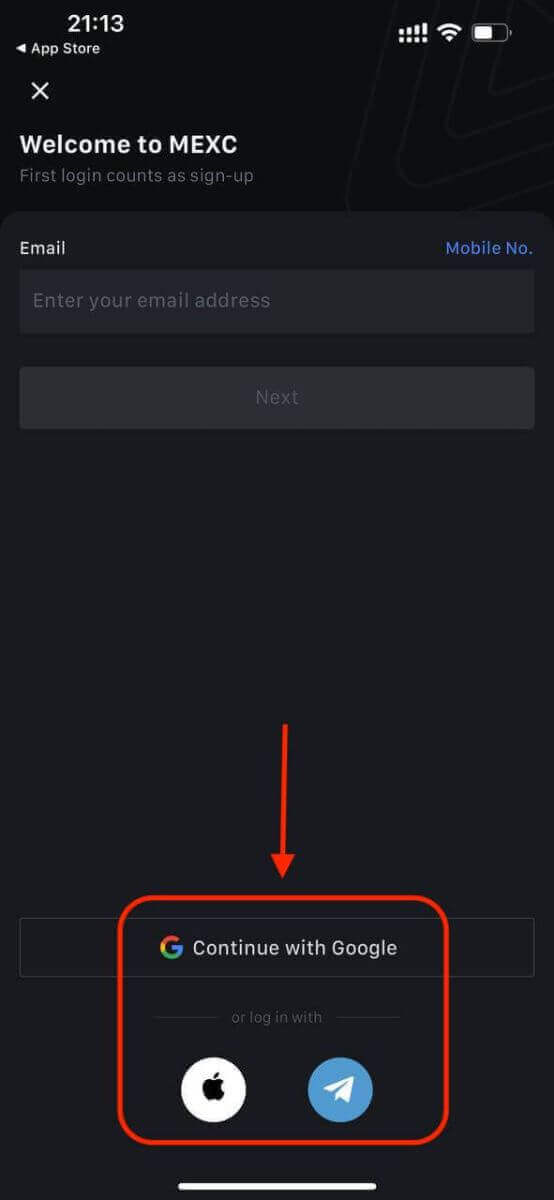
පියවර 2: ඔබගේ Apple ID සමාලෝචනය කර [Continue] ක්ලික් කරන්න.
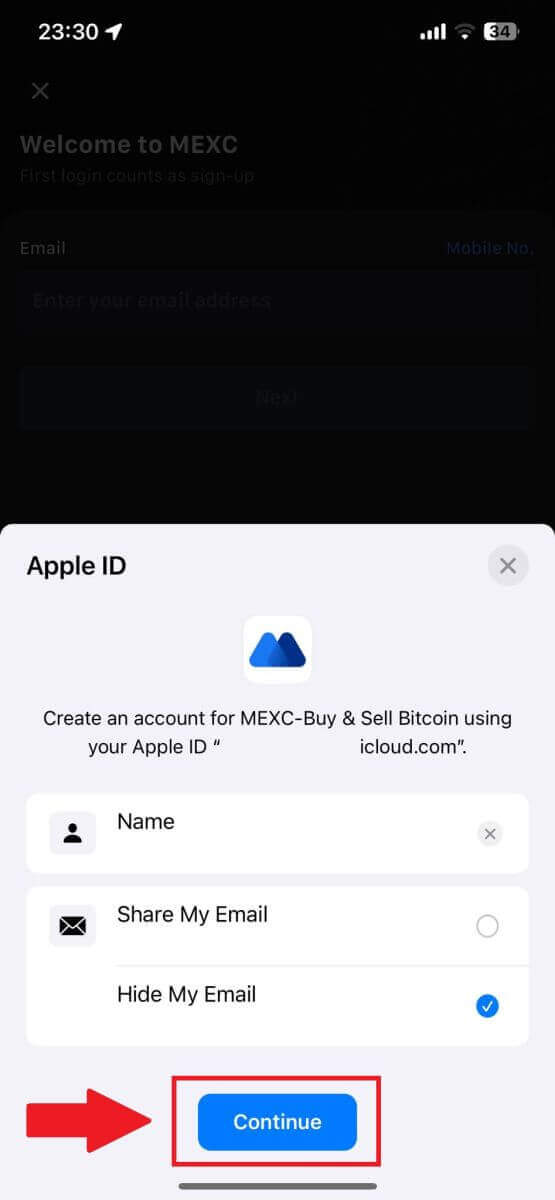
පියවර 3: ඔබගේ මුරපදය යළි පිහිටුවන්න.
- ඔබගේ ගිණුම ලියාපදිංචි කර ඇති අතර මුරපදය යළි පිහිටුවීම ඔබගේ විද්යුත් තැපෑලට යවනු ලැබේ.
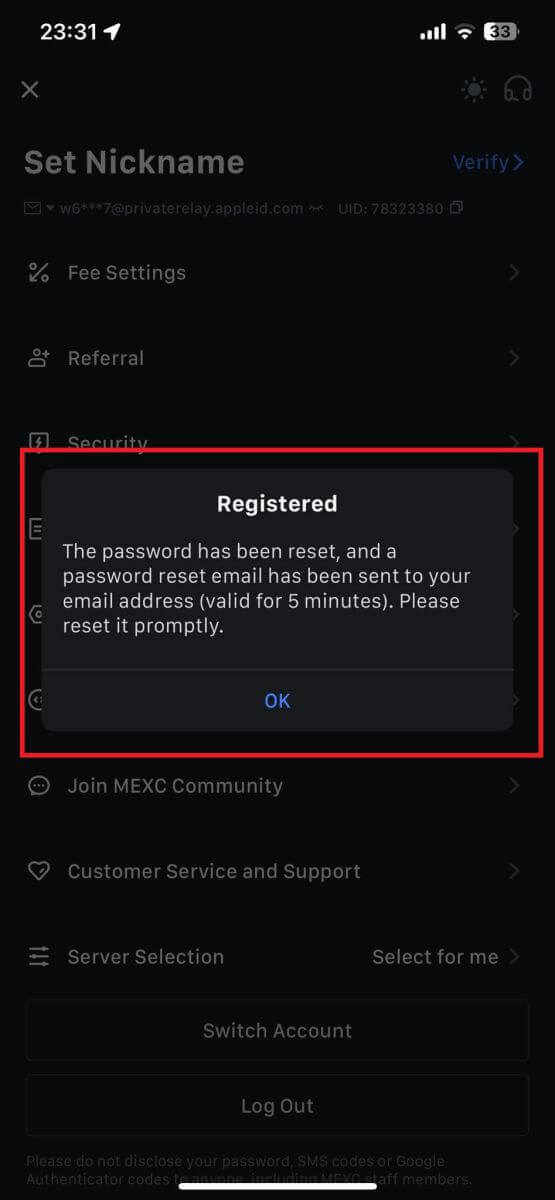
පියවර 4: ඔබගේ ගිණුමට පිවිසෙන්න.
- සුභ පැතුම්! ඔබ සාර්ථකව MEXC ගිණුමක් සාදා ඇත.
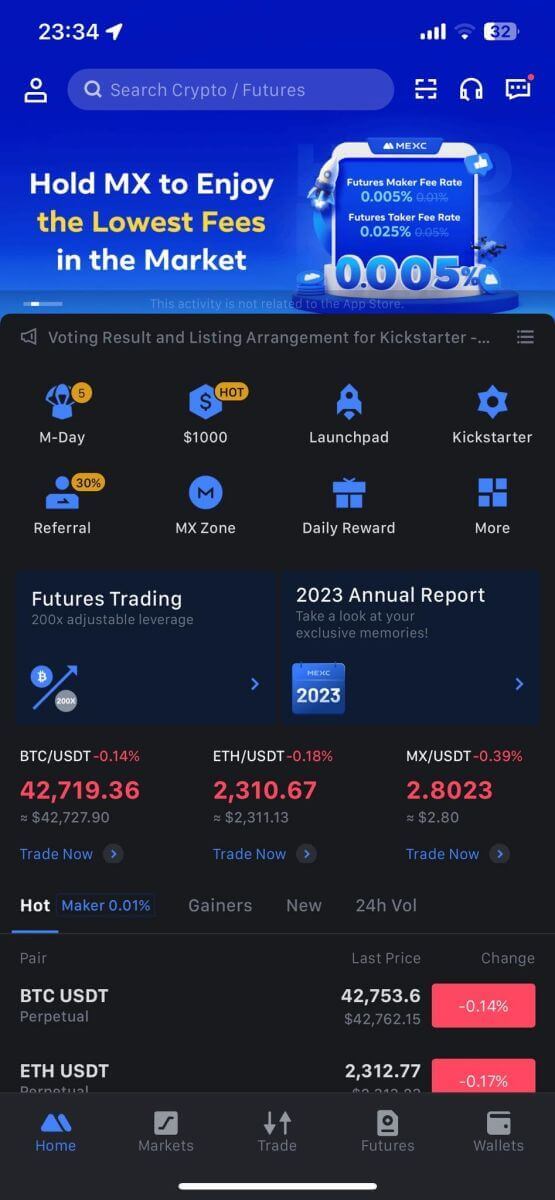
නිතර අසන ප්රශ්න (FAQ)
MEXC හි SMS සත්යාපන කේතය ලබා ගැනීමට නොහැක
ඔබට ඔබගේ ජංගම දුරකථනයට SMS සත්යාපන කේතය ලබා ගැනීමට නොහැකි නම්, එය පහත ලැයිස්තුගත කර ඇති හේතු නිසා විය හැක. කරුණාකර අදාළ උපදෙස් අනුගමනය කර නැවත සත්යාපන කේතය ලබා ගැනීමට උත්සාහ කරන්න.හේතුව 1: MEXC ඔබගේ රටෙහි හෝ කලාපයෙහි සේවාව ලබා නොදෙන බැවින් ජංගම දුරකථන අංක සඳහා SMS සේවා සැපයිය නොහැක.
හේතුව 2: ඔබ ඔබගේ ජංගම දුරකථනයේ ආරක්ෂක මෘදුකාංග ස්ථාපනය කර ඇත්නම්, එම මෘදුකාංගය කෙටි පණිවුඩය අවහිර කර අවහිර කර ඇත.
- විසඳුම : ඔබගේ ජංගම ආරක්ෂක මෘදුකාංගය විවෘත කර අවහිර කිරීම තාවකාලිකව අබල කරන්න, ඉන්පසු නැවත සත්යාපන කේතය ලබා ගැනීමට උත්සාහ කරන්න.
හේතුව 3: ඔබගේ ජංගම සේවා සපයන්නා සමඟ ඇති ගැටළු, එනම් SMS ද්වාර තදබදය හෝ වෙනත් අසාමාන්යතා.
- විසඳුම : ඔබගේ ජංගම දුරකථන සැපයුම්කරුගේ SMS ද්වාරය තදබදයෙන් හෝ අසාමාන්යතා අත්විඳින විට, එය යවන ලද පණිවිඩ ප්රමාද වීමට හෝ නැති වීමට හේතු විය හැක. තත්ත්වය සත්යාපනය කිරීමට ඔබේ ජංගම සේවා සපයන්නා අමතන්න හෝ සත්යාපන කේතය ලබා ගැනීමට පසුව නැවත උත්සාහ කරන්න.
හේතුව 4: බොහෝ SMS සත්යාපන කේත ඉතා ඉක්මනින් ඉල්ලා ඇත.
- විසඳුම : කෙටි පණිවුඩ සත්යාපන කේතය බොහෝ වාර ගණනක් යැවීමට බොත්තම ක්ලික් කිරීම ඔබට සත්යාපන කේතය ලබා ගැනීමේ හැකියාවට බලපෑ හැකිය. කරුණාකර ටික වේලාවක් රැඳී සිට පසුව නැවත උත්සාහ කරන්න.
හේතුව 5: ඔබගේ වත්මන් ස්ථානයේ දුර්වල හෝ සංඥාවක් නැත.
- විසඳුම : ඔබට SMS ලැබීමට නොහැකි නම් හෝ SMS ලැබීමේ ප්රමාදයක් අත්විඳින්නේ නම්, එය දුර්වල හෝ සංඥාවක් නොමැති වීම නිසා විය හැකිය. වඩා හොඳ සංඥා ශක්තියක් ඇති ස්ථානයක නැවත උත්සාහ කරන්න.
වෙනත් ගැටළු:
ගෙවීම් නොමැතිකම හේතුවෙන් ජංගම සේවාව විසන්ධි වීම, සම්පූර්ණ දුරකථන ගබඩාව, SMS සත්යාපනය අයාචිත තැපෑල ලෙස සලකුණු කිරීම සහ වෙනත් තත්වයන් ඔබට SMS සත්යාපන කේත ලැබීමෙන් වැළකිය හැක.
සටහන:
ඉහත විසඳුම් උත්සාහ කිරීමෙන් පසු ඔබට තවමත් SMS සත්යාපන කේත ලබා ගැනීමට නොහැකි නම්, ඔබ SMS යවන්නා අසාදු ලේඛනගත කර තිබිය හැකිය. මෙම අවස්ථාවේදී, උපකාර සඳහා මාර්ගගත පාරිභෝගික සේවාව අමතන්න.
ඔබට MEXC වෙතින් විද්යුත් තැපෑල නොලැබුනේ නම් කුමක් කළ යුතුද?
ඔබට විද්යුත් තැපෑල නොලැබුනේ නම්, කරුණාකර පහත ක්රම උත්සාහ කරන්න:- ලියාපදිංචි කිරීමේදී ඔබ නිවැරදි විද්යුත් තැපැල් ලිපිනය ඇතුළත් කර ඇති බවට සහතික වන්න;
- ඔබගේ ස්පෑම් ෆෝල්ඩරය හෝ වෙනත් ෆෝල්ඩර පරීක්ෂා කරන්න;
- විද්යුත් තැපැල් සේවාලාභියාගේ කෙළවරේ ඊමේල් යවන්නේද සහ ලැබෙන්නේද යන්න පරීක්ෂා කරන්න;
- Gmail සහ Outlook වැනි ප්රධාන ධාරාවේ සැපයුම්කරුවෙකුගෙන් විද්යුත් තැපෑලක් භාවිතා කිරීමට උත්සාහ කරන්න;
- ජාල ප්රමාදයක් ඇති විය හැකි බැවින්, පසුව ඔබගේ එන ලිපි නැවත පරීක්ෂා කරන්න. සත්යාපන කේතය විනාඩි 15 ක් සඳහා වලංගු වේ;
- ඔබට තවමත් විද්යුත් තැපෑල නොලැබුනේ නම්, එය අවහිර කර තිබිය හැක. නැවත විද්යුත් තැපෑල ලබා ගැනීමට උත්සාහ කිරීමට පෙර ඔබට MEXC විද්යුත් තැපැල් වසම හස්තීයව සුදු ලැයිස්තු ගත කිරීමට අවශ්ය වනු ඇත.
කරුණාකර පහත යවන්නන් සුදු ලැයිස්තු කරන්න (විද්යුත් තැපෑල වසම් සුදු ලැයිස්තුව):
වසම් නාමය සඳහා සුදු ලැයිස්තුව:
- mexc.link
- mexc.sg
- mexc.com
ඊමේල් ලිපිනය සඳහා සුදු ලැයිස්තුව:
- [email protected]
- [email protected]
- [email protected]
- [email protected]
- [email protected]
- [email protected]
MEXC ගිණුම් ආරක්ෂාව වැඩි දියුණු කරන්නේ කෙසේද?
1. මුරපද සැකසීම්: කරුණාකර සංකීර්ණ සහ අද්විතීය මුරපදයක් සකසන්න. ආරක්ෂක අරමුණු සඳහා, අවම වශයෙන් එක් විශාල අකුරු සහ කුඩා අකුරක්, එක් අංකයක් සහ එක් විශේෂ සංකේතයක් ඇතුළුව අවම වශයෙන් අක්ෂර 10 ක් සහිත මුරපදයක් භාවිතා කිරීමට වග බලා ගන්න. අන් අයට පහසුවෙන් ප්රවේශ විය හැකි පැහැදිලි රටා හෝ තොරතුරු භාවිතා කිරීමෙන් වළකින්න (උදා: ඔබේ නම, ඊමේල් ලිපිනය, උපන්දිනය, ජංගම දුරකථන අංකය, ආදිය).
- අපි නිර්දේශ නොකරන මුරපද ආකෘති: lihua, 123456, 123456abc, test123, abc123
- නිර්දේශිත මුරපද ආකෘති: Q@ng3532!, iehig4g@#1, QQWwfe@242!
2. මුරපද වෙනස් කිරීම: ඔබගේ ගිණුමේ ආරක්ෂාව වැඩි දියුණු කිරීම සඳහා ඔබගේ මුරපදය නිතිපතා වෙනස් කරන ලෙස අපි නිර්දේශ කරමු. සෑම මාස තුනකට වරක් ඔබගේ මුරපදය වෙනස් කිරීම සහ සෑම අවස්ථාවකදීම සම්පූර්ණයෙන්ම වෙනස් මුරපදයක් භාවිතා කිරීම වඩාත් සුදුසුය. වඩාත් ආරක්ෂිත සහ පහසු මුරපද කළමනාකරණය සඳහා, අපි ඔබට "1Password" හෝ "LastPass" වැනි මුරපද කළමණාකරුවෙකු භාවිතා කිරීමට නිර්දේශ කරමු.
- ඊට අමතරව, කරුණාකර ඔබගේ මුරපද දැඩි ලෙස රහසිගතව තබා ගන්න සහ ඒවා අන් අයට හෙළි නොකරන්න. MEXC කාර්ය මණ්ඩලය කිසිඳු තත්වයක් යටතේ කිසිවිටෙක ඔබගේ මුරපදය ඉල්ලා නොසිටිනු ඇත.
3. ද්වි සාධක සත්යාපනය (2FA)
Google Authenticator සම්බන්ධ කිරීම: Google Authenticator යනු Google විසින් දියත් කරන ලද ගතික මුරපද මෙවලමකි. MEXC විසින් සපයන ලද තීරු කේතය පරිලෝකනය කිරීමට හෝ යතුර ඇතුල් කිරීමට ඔබ ඔබගේ ජංගම දුරකථනය භාවිතා කිරීමට අවශ්ය වේ. එක් කළ පසු, සෑම තත්පර 30කට වරක් සත්යාපකයේ වලංගු ඉලක්කම් 6ක සත්යාපන කේතයක් ජනනය වේ. සාර්ථක සබැඳියක් මත, ඔබ MEXC වෙත ලොග් වන සෑම අවස්ථාවකම Google Authenticator හි සංදර්ශණය වන ඉලක්කම් 6ක සත්යාපන කේතය ඇතුළත් කිරීම හෝ ඇලවීම අවශ්ය වේ.
MEXC Authenticator සම්බන්ධ කිරීම: ඔබට ඔබගේ ගිණුමේ ආරක්ෂාව වැඩි කිරීමට App Store හෝ Google Play හි MEXC Authenticator බාගත කර භාවිතා කළ හැක.
4. තතුබෑම් වලින් පරෙස්සම් වන්න
කරුණාකර MEXC වෙතින් එන ලෙස මවාපාමින් තතුබෑම් ඊමේල් ගැන විමසිලිමත් වන්න, සහ ඔබේ MEXC ගිණුමට ලොග් වීමට පෙර සබැඳිය නිල MEXC වෙබ් අඩවි සබැඳිය බව සහතික කර ගන්න. MEXC කාර්ය මණ්ඩලය කිසිවිටෙක ඔබෙන් මුරපදය, SMS හෝ ඊමේල් සත්යාපන කේත, හෝ Google සත්යාපන කේත අසන්නේ නැත.
MEXC හි ගිණුමට පුරනය වන්නේ කෙසේද
විද්යුත් තැපෑල හෝ දුරකථන අංකය භාවිතයෙන් MEXC ගිණුමට පුරනය වන්නේ කෙසේද
පියවර 1: පුරනය වන්න
MEXC වෙබ් අඩවියට පිවිසෙන්න , මුල් පිටුවේ, සොයා ගෙන " ලොග් වන්න/ ලියාපදිංචි වන්න " බොත්තම ක්ලික් කරන්න. එය සාමාන්යයෙන් පිටුවේ ඉහළ දකුණු කෙළවරේ ස්ථානගත කර ඇත.  පියවර 2: ඔබගේ විද්යුත් තැපැල් ලිපිනය හෝ දුරකථන අංක 1 සමඟින් ලොග් වන්න
පියවර 2: ඔබගේ විද්යුත් තැපැල් ලිපිනය හෝ දුරකථන අංක 1 සමඟින් ලොග් වන්න
. පුරනය වීමේ පිටුවෙහි, ඔබගේ [ඊමේල්] හෝ [දුරකථන අංකය] , සහ ඔබ ලියාපදිංචි කිරීමේදී සඳහන් කළ මුරපදය ඇතුළත් කරන්න. "පිවිසුම්" බොත්තම ක්ලික් කරන්න. 
2. ඔබට ඔබගේ විද්යුත් තැපෑලෙන් හෝ දුරකථනයෙන් ඉලක්කම් 6ක සත්යාපන කේතයක් ලැබෙනු ඇත. . සත්යාපන කේතය ඇතුළත් කර "තහවුරු කරන්න" ක්ලික් කරන්න. 
පියවර 3: ඔබේ MEXC ගිණුමට ප්රවේශ වන්න
නිවැරදි සත්යාපන කේතය ඇතුළත් කිරීමෙන් පසු, ඔබට වෙළඳාම සඳහා ඔබේ MEXC ගිණුම සාර්ථකව භාවිතා කළ හැක. 
Google භාවිතයෙන් MEXC ගිණුමට පුරනය වන්නේ කෙසේද
පියවර 1: පුරනය වන්න
MEXC වෙබ් අඩවියට ගොස් , මුල් පිටුවේ, " Log In/ Sign Up " බොත්තම මත ක්ලික් කරන්න. එය සාමාන්යයෙන් පිටුවේ ඉහළ දකුණු කෙළවරේ ස්ථානගත කර ඇත.  පියවර 2: "Google සමඟ පුරනය වන්න" තෝරන්න
පියවර 2: "Google සමඟ පුරනය වන්න" තෝරන්න
පිවිසුම් පිටුවේ, ඔබට විවිධ පිවිසුම් විකල්ප සොයාගත හැකිය. "Google" බොත්තම සොයන්න සහ තෝරන්න.  පියවර 3: ඔබගේ Google ගිණුම තෝරන්න
පියවර 3: ඔබගේ Google ගිණුම තෝරන්න
1. නව කවුළුවක් හෝ pop-up එකක් දිස්වනු ඇත, ඔබට ලොග් වීමට අවශ්ය Google ගිණුම ඇතුළත් කර [Next] මත ක්ලික් කරන්න. 
2. ඔබගේ මුරපදය ඇතුලත් කර [Next] ක්ලික් කරන්න.  පියවර 4: අවසර ලබා දෙන්න
පියවර 4: අවසර ලබා දෙන්න
ඔබගේ Google ගිණුම තේරීමෙන් පසු, ඔබගේ Google ගිණුමට සම්බන්ධිත ඇතැම් තොරතුරු වෙත ප්රවේශ වීමට MEXC සඳහා අවසර ලබා දෙන ලෙස ඔබෙන් අසනු ඇත. අවසර සමාලෝචනය කර සැකසීමට [තහවුරු කරන්න] ක්ලික් කරන්න.  පියවර 5: ඔබේ MEXC ගිණුමට ප්රවේශ වන්න
පියවර 5: ඔබේ MEXC ගිණුමට ප්රවේශ වන්න
අවසරය ලබා දුන් පසු, ඔබව නැවත MEXC වේදිකාව වෙත හරවා යවනු ලැබේ. ඔබ දැන් ඔබගේ Google අක්තපත්ර භාවිතයෙන් ඔබගේ MEXC ගිණුමට පුරනය වී ඇත. 
Apple භාවිතයෙන් MEXC ගිණුමට පුරනය වන්නේ කෙසේද
පියවර 1: පුරනය වන්න
MEXC වෙබ් අඩවියට යන්න , MEXC වෙබ් අඩවියේ මුල් පිටුවේ, සාමාන්යයෙන් ඉහළ දකුණු කෙළවරේ ඇති, " Log In/ Sign Up " බොත්තම සොයාගෙන ක්ලික් කරන්න.  පියවර 2: "ඇපල් සමඟ ලොගින් වන්න" තෝරන්න
පියවර 2: "ඇපල් සමඟ ලොගින් වන්න" තෝරන්න
පිවිසුම් පිටුවේ, පිවිසුම් විකල්පයන් අතර, "ඇපල්" බොත්තම සොයන්න සහ තෝරන්න.  පියවර 3: ඔබේ ඇපල් හැඳුනුම්පත සමඟ පුරන්න
පියවර 3: ඔබේ ඇපල් හැඳුනුම්පත සමඟ පුරන්න
නව කවුළුවක් හෝ උත්පතන දර්ශණය වනු ඇත, ඔබේ Apple ID භාවිතයෙන් පුරනය වීමට ඔබෙන් විමසනු ඇත. ඔබගේ Apple ID ඊමේල් ලිපිනය සහ මුරපදය ඇතුළත් කරන්න.  පියවර 4: අවසර ලබා දෙන්න
පියවර 4: අවසර ලබා දෙන්න
ඔබගේ Apple ID සමඟ MEXC දිගටම භාවිතා කිරීමට [Continue] ක්ලික් කරන්න .  පියවර 5: ඔබේ MEXC ගිණුමට ප්රවේශ වන්න
පියවර 5: ඔබේ MEXC ගිණුමට ප්රවේශ වන්න
අවසරය ලබා දුන් පසු, ඔබව නැවත MEXC වේදිකාව වෙත හරවා යවනු ලැබේ, ඔබගේ Apple අක්තපත්ර භාවිතයෙන් ඔබගේ ගිණුමට ලොග් වී ඇත. 
ටෙලිග්රාම් භාවිතයෙන් MEXC ගිණුමට පුරනය වන්නේ කෙසේද?
පියවර 1: පුරනය වන්න
MEXC වෙබ් අඩවියට යන්න , MEXC වෙබ් අඩවියේ මුල් පිටුවේ, සාමාන්යයෙන් ඉහළ දකුණු කෙළවරේ ඇති " Login/ Sign Up " බොත්තම සොයාගෙන එය මත ක්ලික් කර ඉදිරියට යන්න.  පියවර 2: "ටෙලිග්රාම් සමඟ ලොගින් වන්න" තෝරන්න
පියවර 2: "ටෙලිග්රාම් සමඟ ලොගින් වන්න" තෝරන්න
පිවිසුම් පිටුවේ, පවතින පිවිසුම් ක්රම අතර "ටෙලිග්රාම්" යනුවෙන් සඳහන් වන විකල්පය සොයා එය මත ක්ලික් කරන්න. 
පියවර 3: ඔබේ ටෙලිග්රාම් අංකය සමඟ පුරන්න.
1. ඔබේ කලාපය තෝරන්න, ඔබේ ටෙලිග්රාම් දුරකථන අංකය ටයිප් කර [NEXT] ක්ලික් කරන්න. 
2. ඔබගේ ටෙලිග්රාම් ගිණුමට තහවුරු කිරීමේ පණිවිඩයක් යවනු ඇත, ඉදිරියට යාමට [තහවුරු කරන්න] ක්ලික් කරන්න. 
පියවර 4: MEXC සඳහා අවසර දෙන්න
[පිළිගන්න] මත ක්ලික් කිරීමෙන් ඔබේ ටෙලිග්රාම් තොරතුරු වෙත ප්රවේශ වීමට MEXC වෙත අවසර දෙන්න .  පියවර 5: MEXC වෙත ආපසු යන්න
පියවර 5: MEXC වෙත ආපසු යන්න
අවසරය ලබා දීමෙන් පසු, ඔබව නැවත MEXC වේදිකාව වෙත හරවා යවනු ලැබේ. ඔබ දැන් ඔබේ ටෙලිග්රාම් අක්තපත්ර භාවිතයෙන් ඔබේ MEXC ගිණුමට ලොග් වී ඇත. 
MEXC යෙදුම වෙත පුරනය වන්නේ කෙසේද
පියවර 1: MEXC යෙදුම බාගත කර ස්ථාපනය කරන්න
- ඔබගේ ජංගම උපාංගයේ App Store (iOS සඳහා) හෝ Google Play Store (Android සඳහා) වෙත පිවිසෙන්න .
- ගබඩාවේ "MEXC" සඳහා සොයන්න සහ MEXC යෙදුම බාගන්න.
- ඔබගේ උපාංගයේ යෙදුම ස්ථාපනය කරන්න.
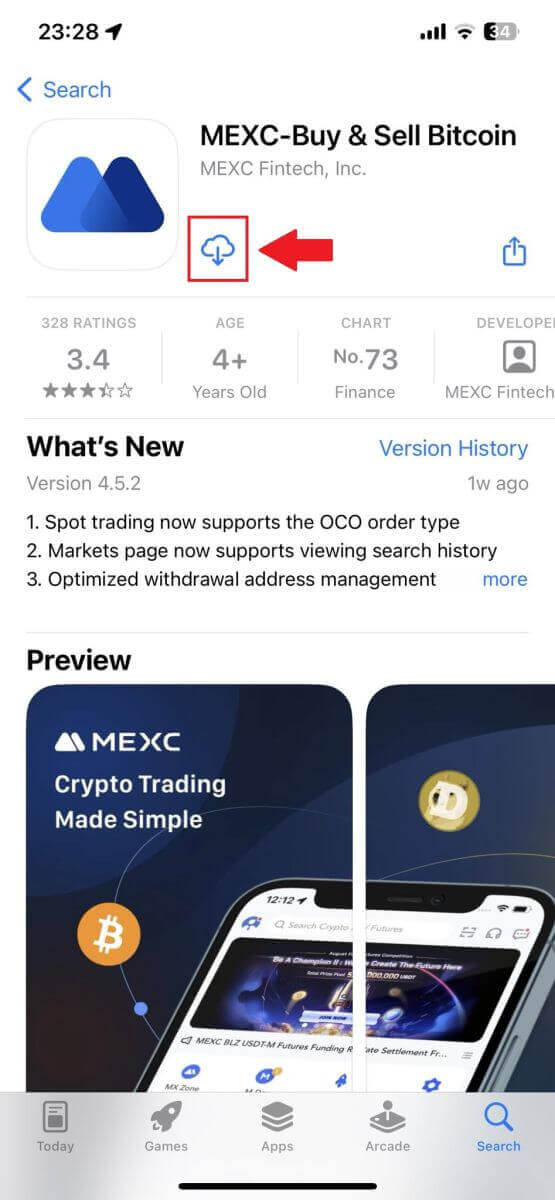
පියවර 2: යෙදුම විවෘත කර පිවිසුම් පිටුවට පිවිසෙන්න
- MEXC යෙදුම විවෘත කරන්න, ඉහළ වම් මුල් තිරයේ ඇති [පැතිකඩ] අයිකනය මත තට්ටු කරන්න, එවිට ඔබට "ලොග් වන්න" වැනි විකල්ප සොයාගත හැකිය. පිවිසුම් පිටුවට යාමට මෙම විකල්පය මත තට්ටු කරන්න.

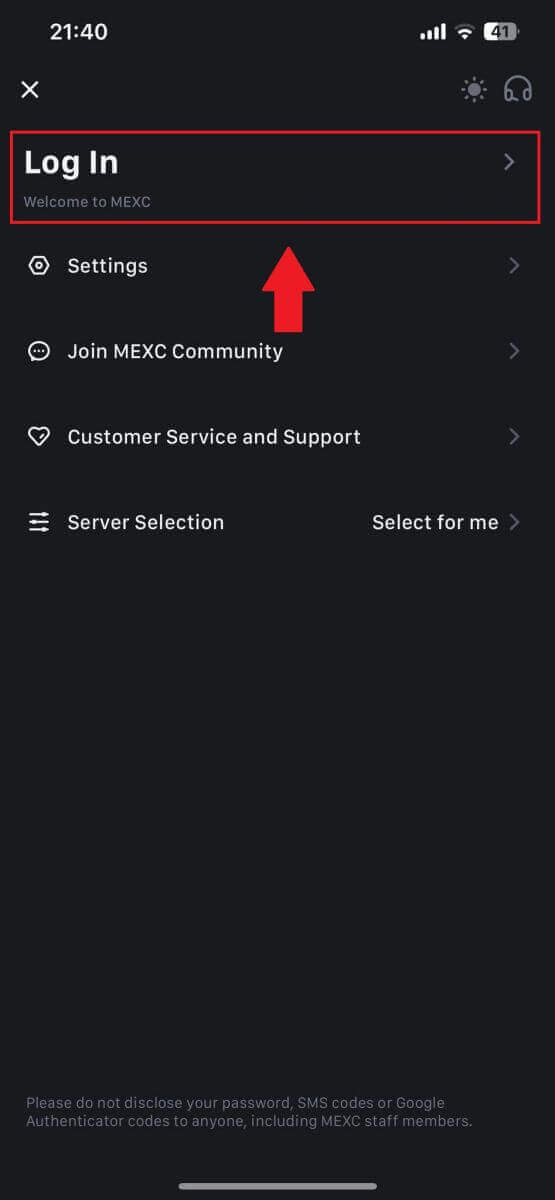
පියවර 4: ඔබේ අක්තපත්ර ඇතුළත් කරන්න
- ඔබගේ ලියාපදිංචි ඊමේල් ලිපිනය ඇතුලත් කරන්න.
- ඔබේ MEXC ගිණුම හා සම්බන්ධ ඔබේ ආරක්ෂිත මුරපදය ඇතුළත් කර [Next] තට්ටු කරන්න.
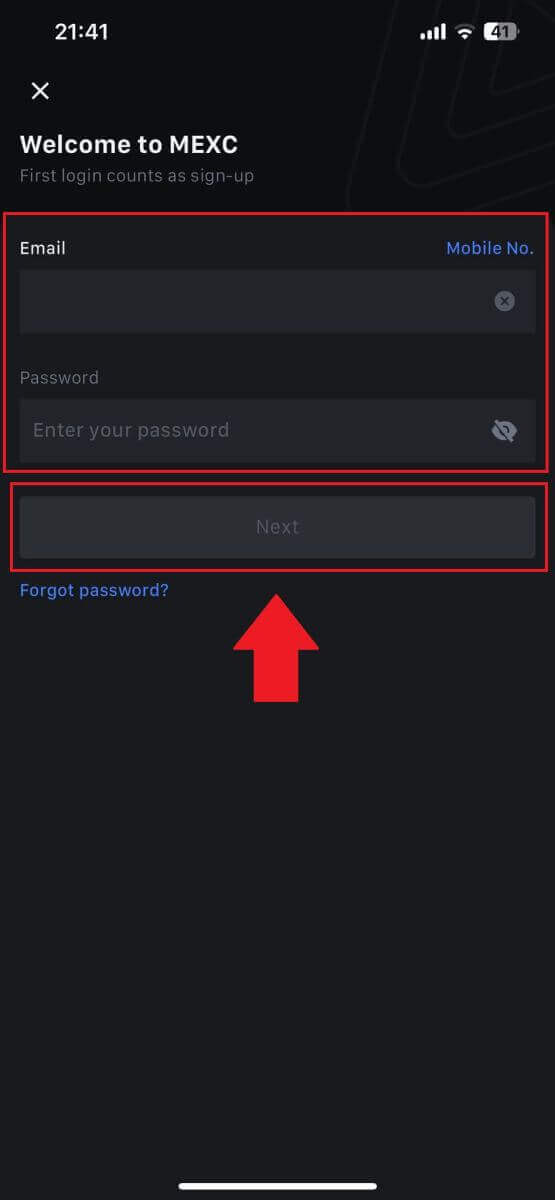
පියවර 5: සත්යාපනය
- ඔබගේ විද්යුත් තැපෑලට යවා ඇති ඉලක්කම්-6 කේතය ඇතුළත් කර [ඉදිරිපත් කරන්න] තට්ටු කරන්න.
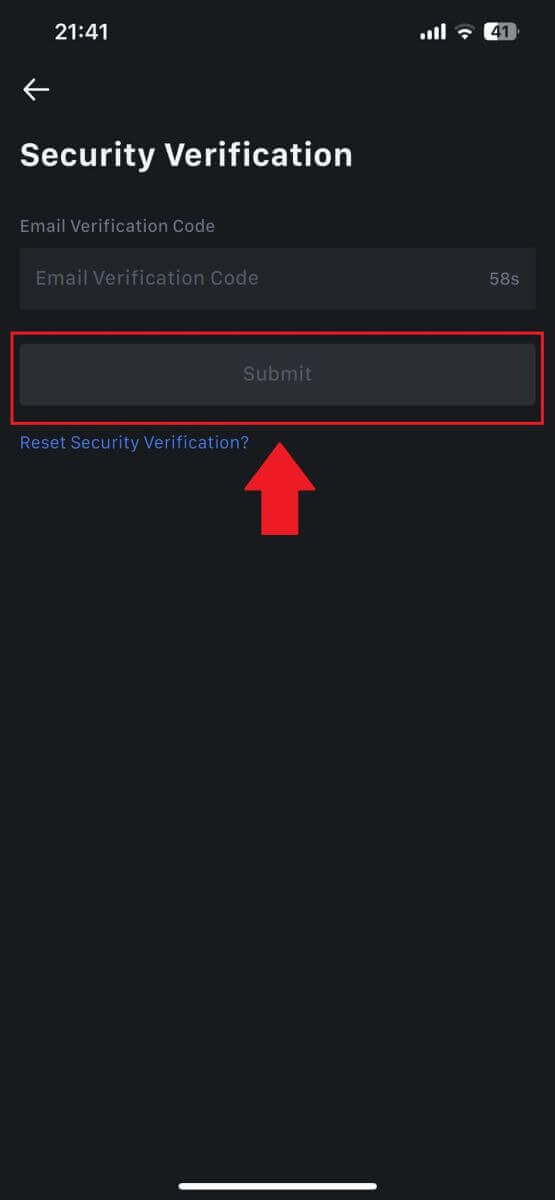
පියවර 6: ඔබගේ ගිණුමට පිවිසෙන්න
- සාර්ථක පුරනය වීමෙන් පසු, ඔබට යෙදුම හරහා ඔබගේ MEXC ගිණුමට ප්රවේශය ලැබෙනු ඇත. ඔබට ඔබේ කළඹ බැලීමට, ගුප්තකේතන මුදල් වෙළඳාම් කිරීමට, ශේෂයන් පරීක්ෂා කිරීමට සහ වේදිකාව මඟින් පිරිනමන විවිධ විශේෂාංග වෙත ප්රවේශ වීමට හැකි වනු ඇත.
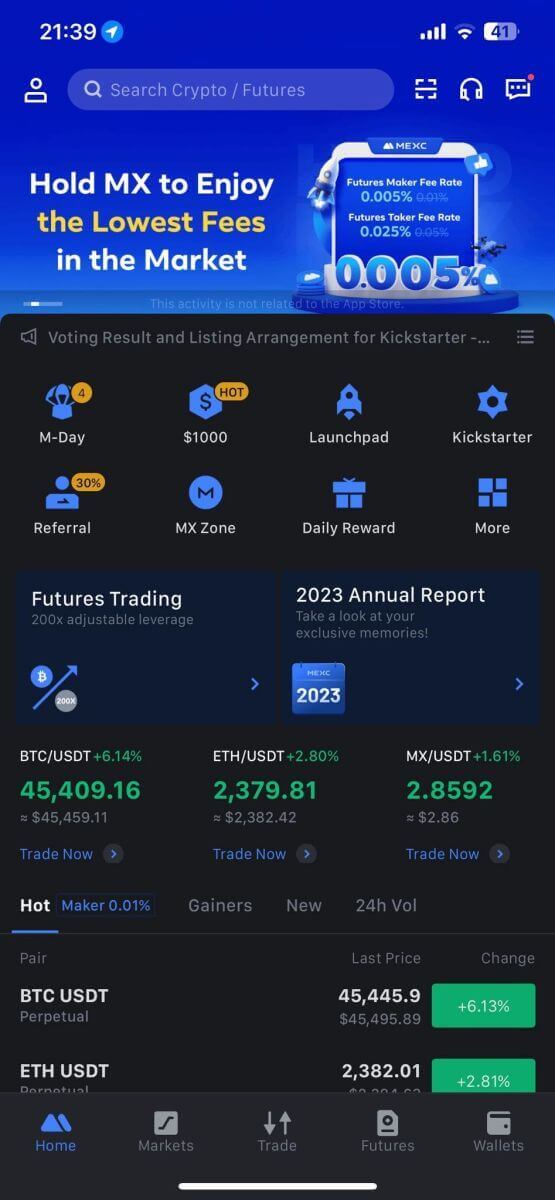
නැතහොත් ඔබට Google, Telegram හෝ Apple භාවිතයෙන් MEXC යෙදුමට පිවිසිය හැක.
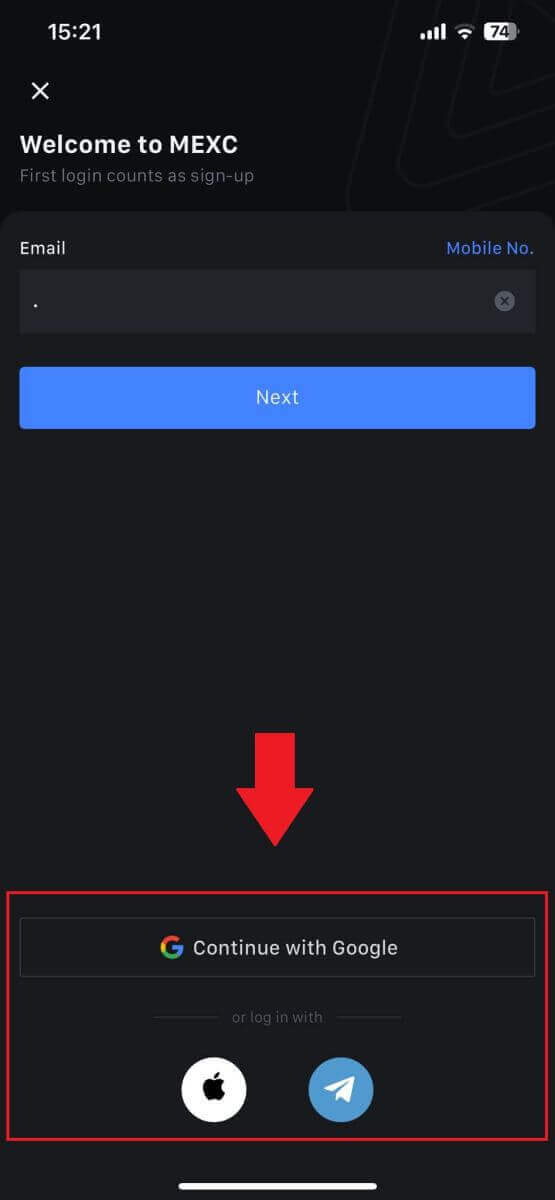
මට MEXC ගිණුමෙන් මගේ මුරපදය අමතක විය
ඔබගේ මුරපදය අමතක වීම කලකිරීමට පත් විය හැක, නමුත් එය MEXC හි නැවත සැකසීම සරල ක්රියාවලියකි. ඔබගේ ගිණුමට ප්රවේශය නැවත ලබා ගැනීමට මෙම සරල පියවර අනුගමනය කරන්න.1. MEXC වෙබ් අඩවියට ගොස් [Log In/Sign Up] ක්ලික් කරන්න. 2. ඉදිරියට යාමට [මුරපදය අමතකද?]
මත ක්ලික් කරන්න .
3. ඔබගේ MEXC ගිණුම් ඊමේල් පුරවා [Next] ක්ලික් කරන්න.
4. [Get Code] ක්ලික් කරන්න, එවිට ඉලක්කම් 6 කේතය ඔබේ විද්යුත් තැපැල් ලිපිනයට යවනු ලැබේ. කේතය ඇතුළත් කර [ඊළඟ] ක්ලික් කරන්න.
5. ඔබගේ නව මුරපදය ඇතුළත් කර [තහවුරු කරන්න] ඔබන්න.
ඊට පසු, ඔබ සාර්ථකව ඔබගේ මුරපදය නැවත සකස් කර ඇත. ඔබගේ ගිණුමට පුරනය වීමට කරුණාකර නව මුරපදය භාවිතා කරන්න.
ඔබ යෙදුම භාවිතා කරන්නේ නම්, පහත පරිදි [මුරපදය අමතකද?] ක්ලික් කරන්න.
1. MEXC යෙදුම විවෘත කරන්න, [පැතිකඩ] අයිකනය මත තට්ටු කරන්න, පසුව [ලොග් ඉන්] ක්ලික් කර [මුරපදය අමතකද?] තෝරන්න .
2. ඔබගේ MEXC ගිණුම් ඊමේල් පුරවා [Next] ක්ලික් කරන්න.
3. [Get Code] ක්ලික් කරන්න, එවිට ඉලක්කම් 6 කේතය ඔබේ විද්යුත් තැපැල් ලිපිනයට යවනු ලැබේ. කේතය ඇතුළත් කර [ඉදිරිපත් කරන්න] ක්ලික් කරන්න.
4. ඔබගේ නව මුරපදය ඇතුළත් කර [තහවුරු කරන්න] ඔබන්න.
ඊට පසු, ඔබ සාර්ථකව ඔබගේ මුරපදය නැවත සකස් කර ඇත. ඔබගේ ගිණුමට පුරනය වීමට කරුණාකර නව මුරපදය භාවිතා කරන්න.
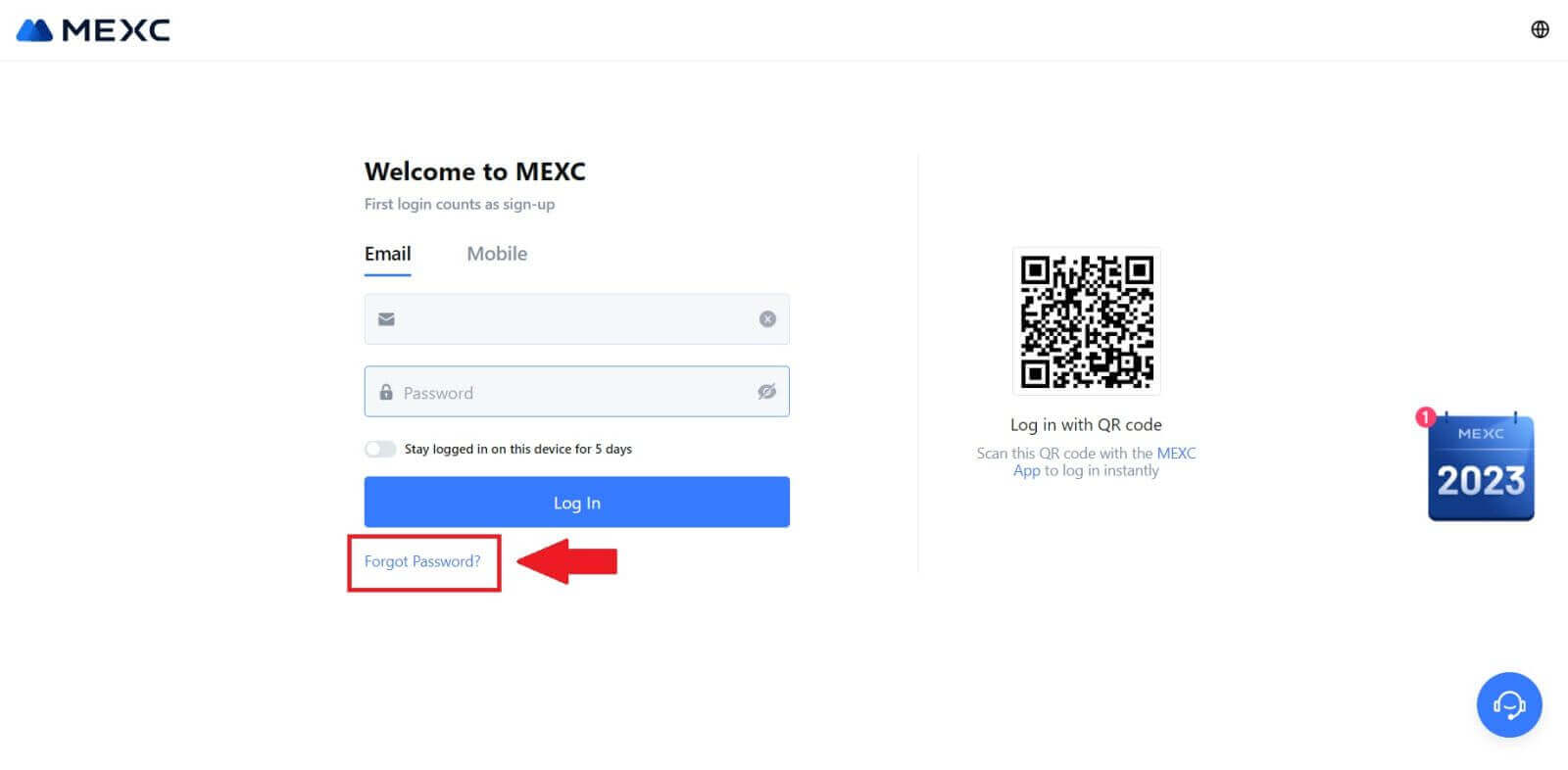
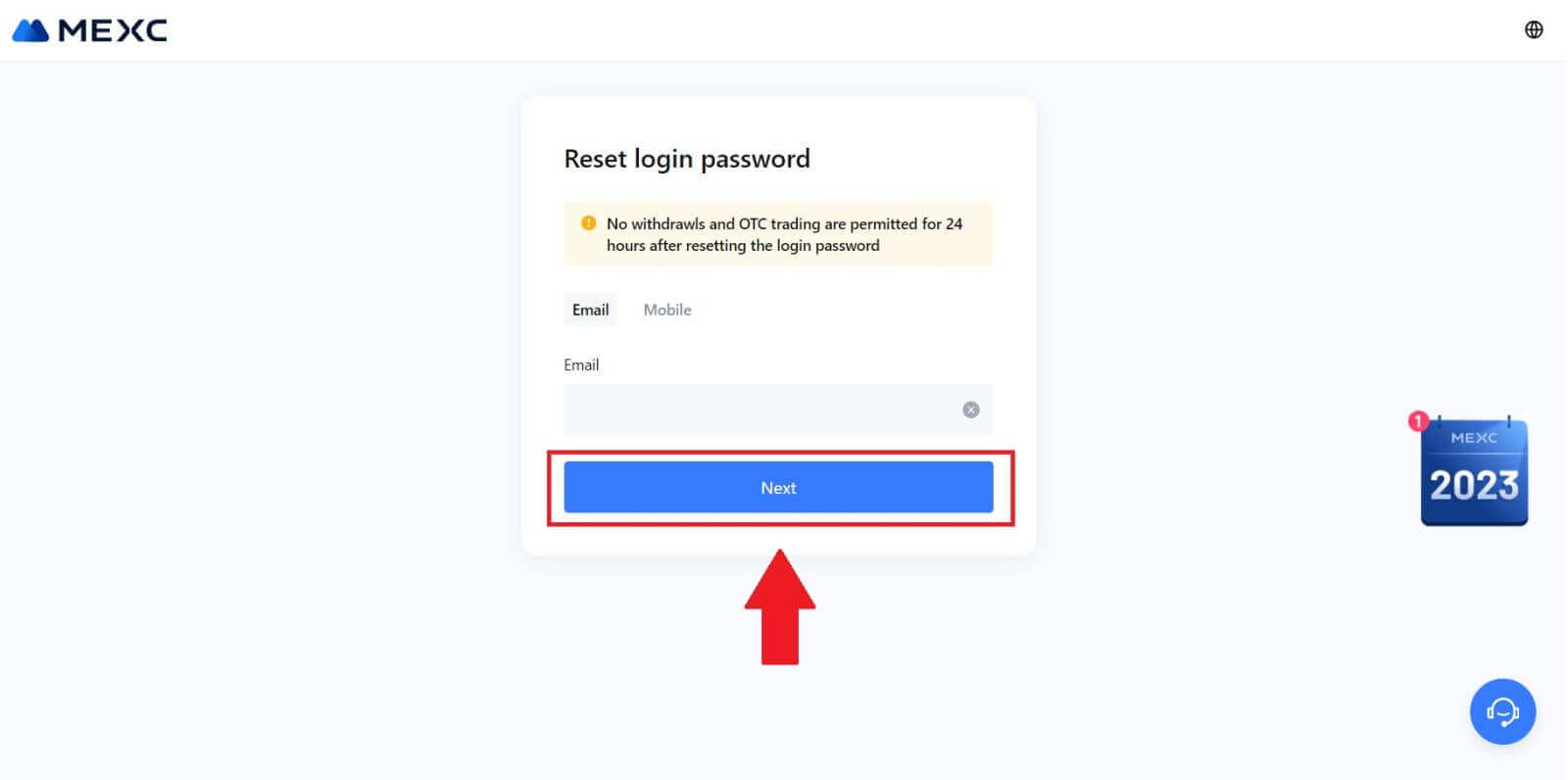
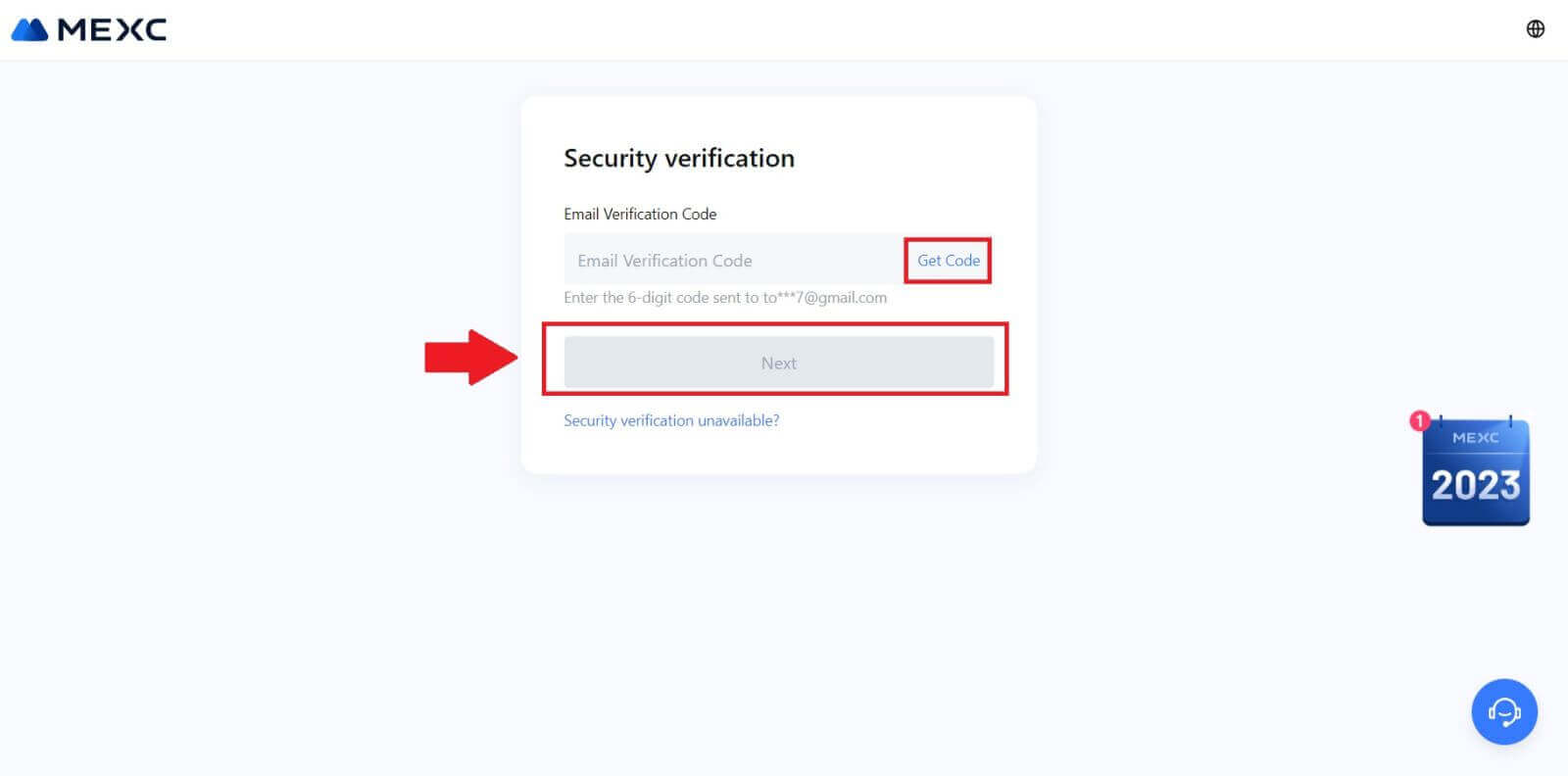
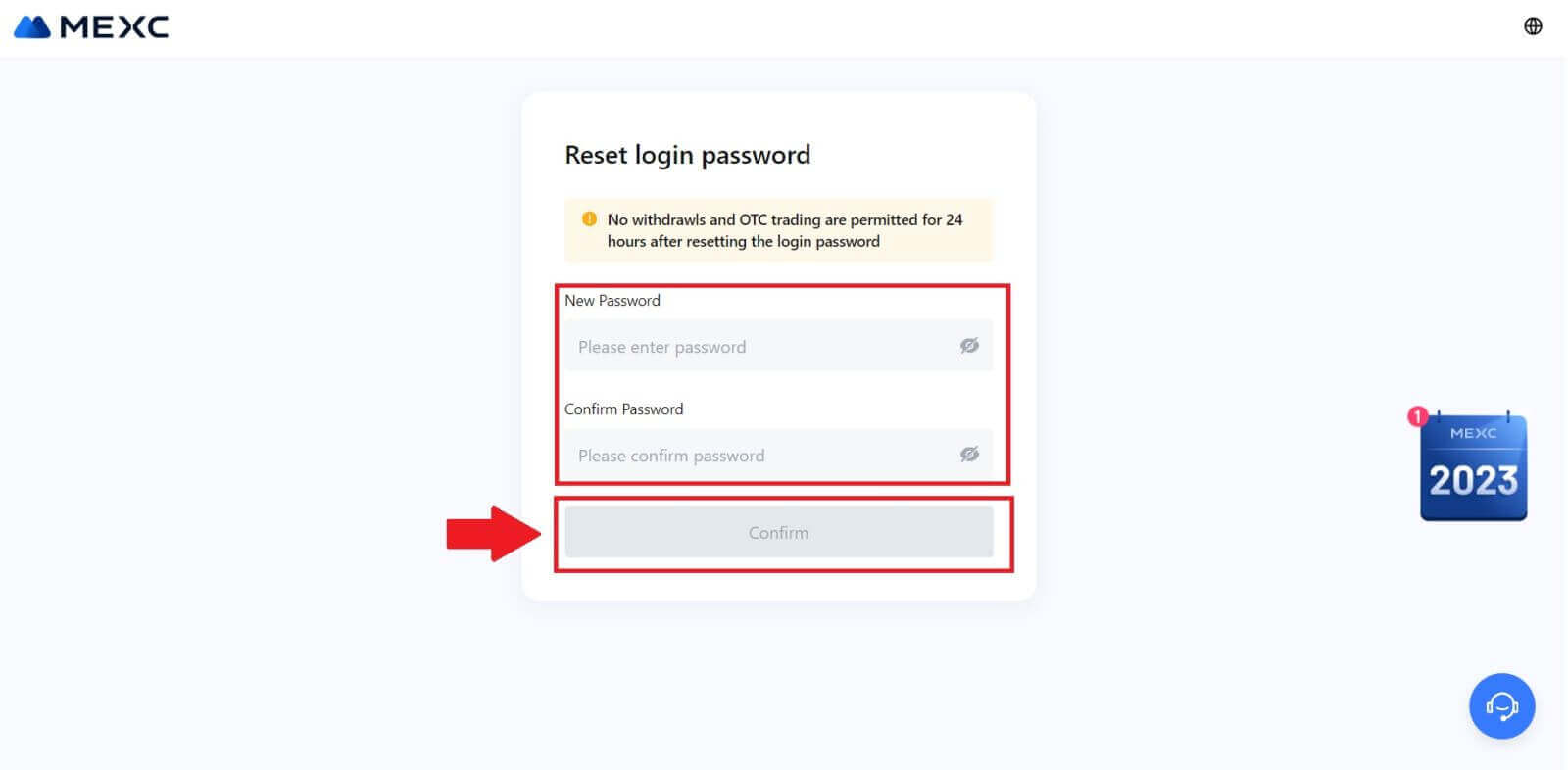
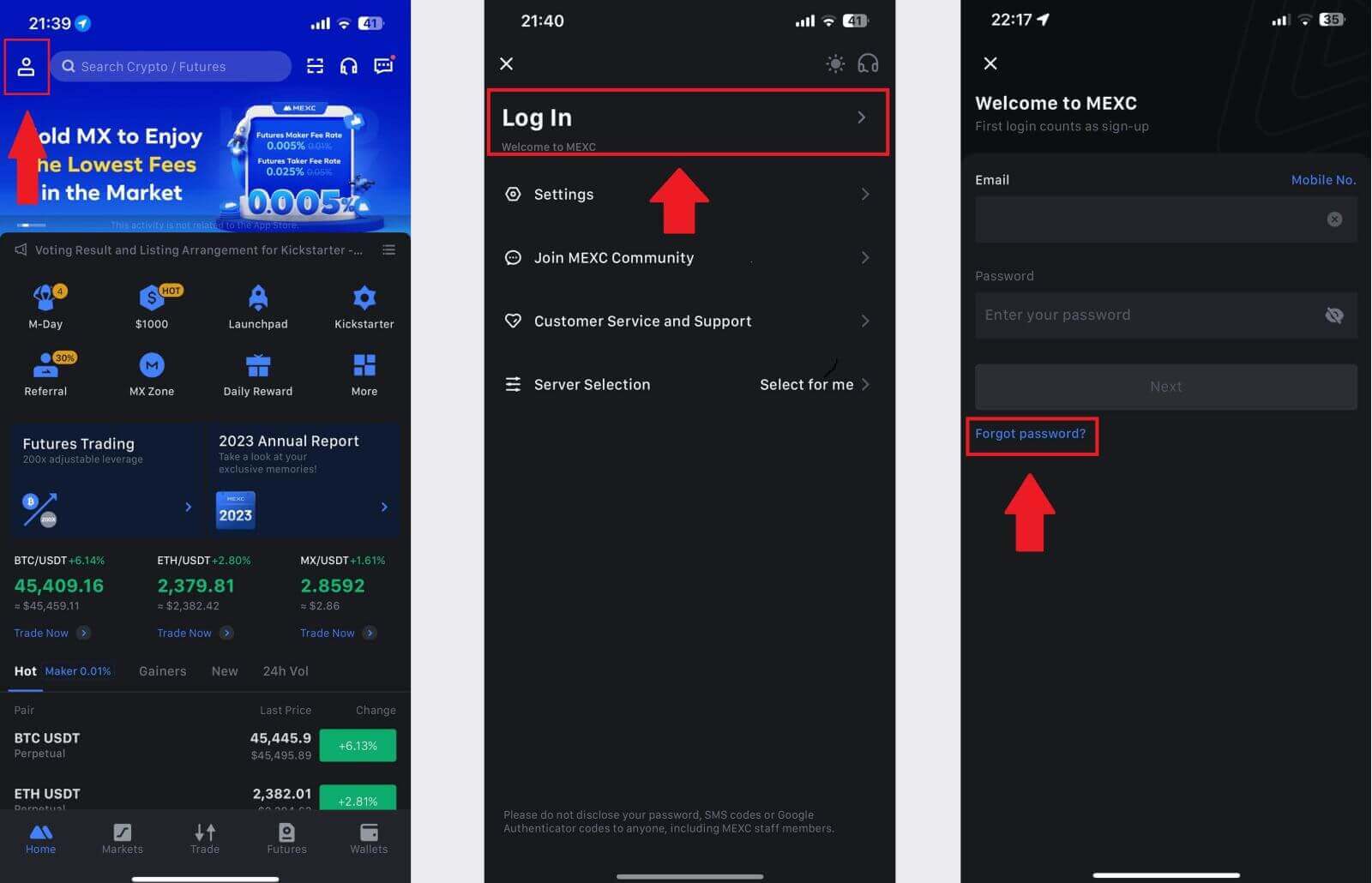
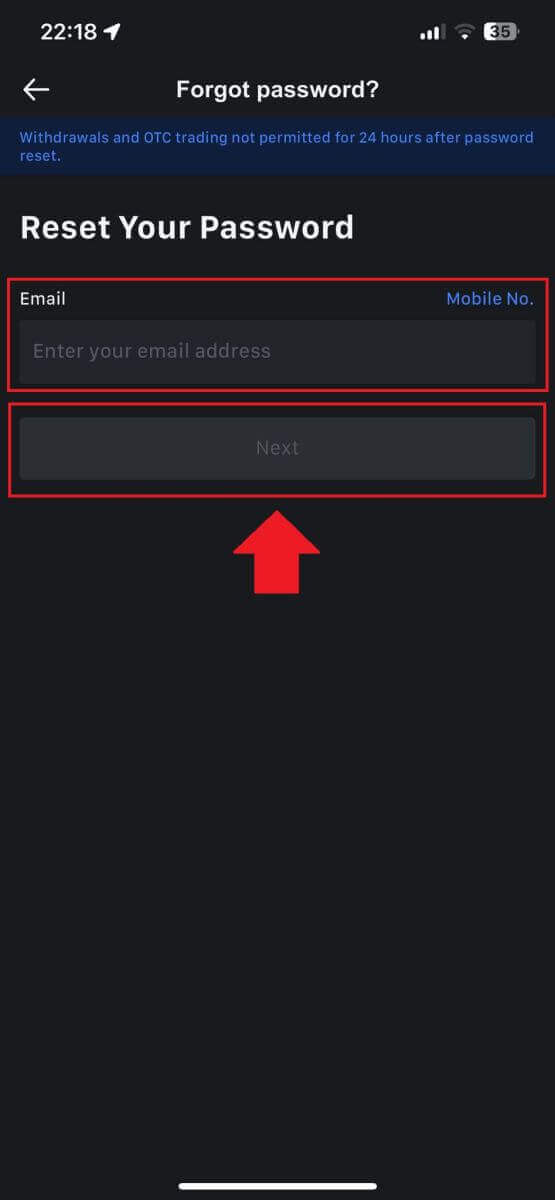
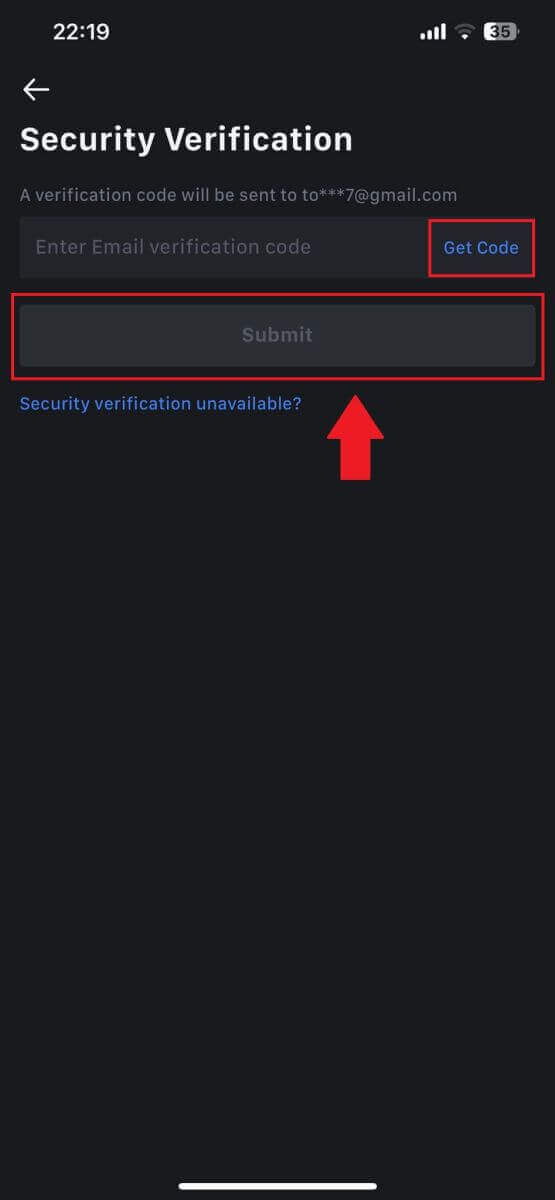
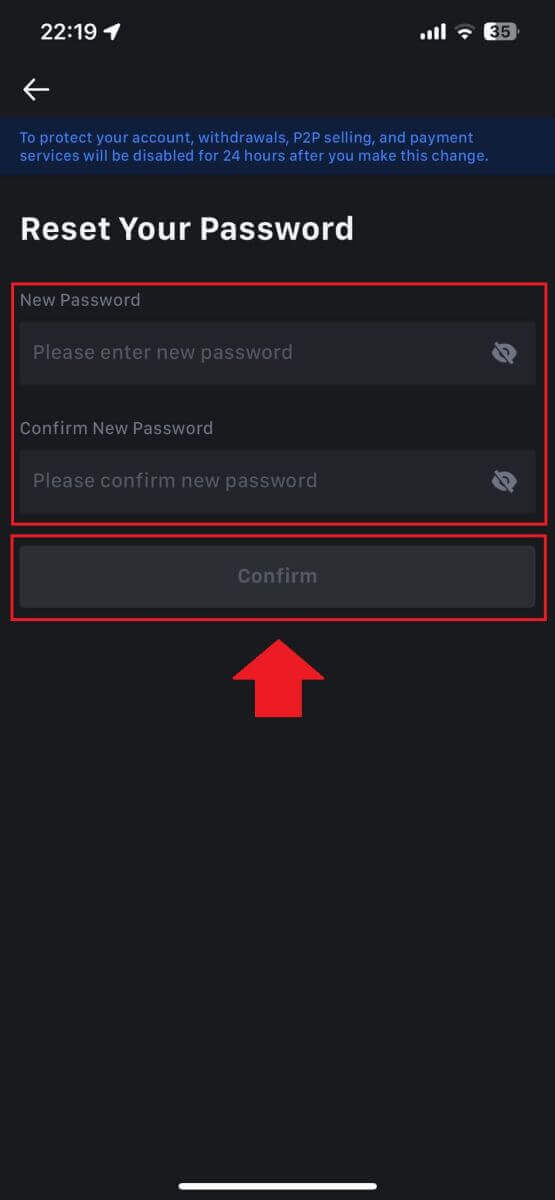
නිතර අසන ප්රශ්න (FAQ)
ද්වි සාධක සත්යාපනය යනු කුමක්ද?
ද්වි-සාධක සත්යාපනය (2FA) යනු විද්යුත් තැපෑල සත්යාපනයට සහ ඔබගේ ගිණුමේ මුරපදයට අමතර ආරක්ෂක ස්ථරයකි. 2FA සබල කර ඇති විට, MEXC වේදිකාවේ ඇතැම් ක්රියා සිදු කරන විට ඔබට 2FA කේතය සැපයිය යුතුය.
TOTP ක්රියා කරන්නේ කෙසේද?
MEXC ද්වි-සාධක සත්යාපනය සඳහා කාලය-පාදක එක්-කාලීන මුරපදයක් (TOTP) භාවිතා කරයි, එයට තත්පර 30ක් සඳහා පමණක් වලංගු වන තාවකාලික, අද්විතීය තනි-කාල 6-සංඛ්යාංක කේතයක්* ජනනය කිරීම ඇතුළත් වේ. වේදිකාව මත ඔබගේ වත්කම් හෝ පුද්ගලික තොරතුරු වලට බලපාන ක්රියා සිදු කිරීමට ඔබට මෙම කේතය ඇතුලත් කිරීමට අවශ්ය වනු ඇත.
*කේතය අංක වලින් පමණක් සමන්විත විය යුතු බව කරුණාවෙන් සලකන්න.
Google Authenticator සකසන්නේ කෙසේද
1. MEXC වෙබ් අඩවියට ලොග් වී, [පැතිකඩ] අයිකනය මත ක්ලික් කර, [ආරක්ෂාව] තෝරන්න.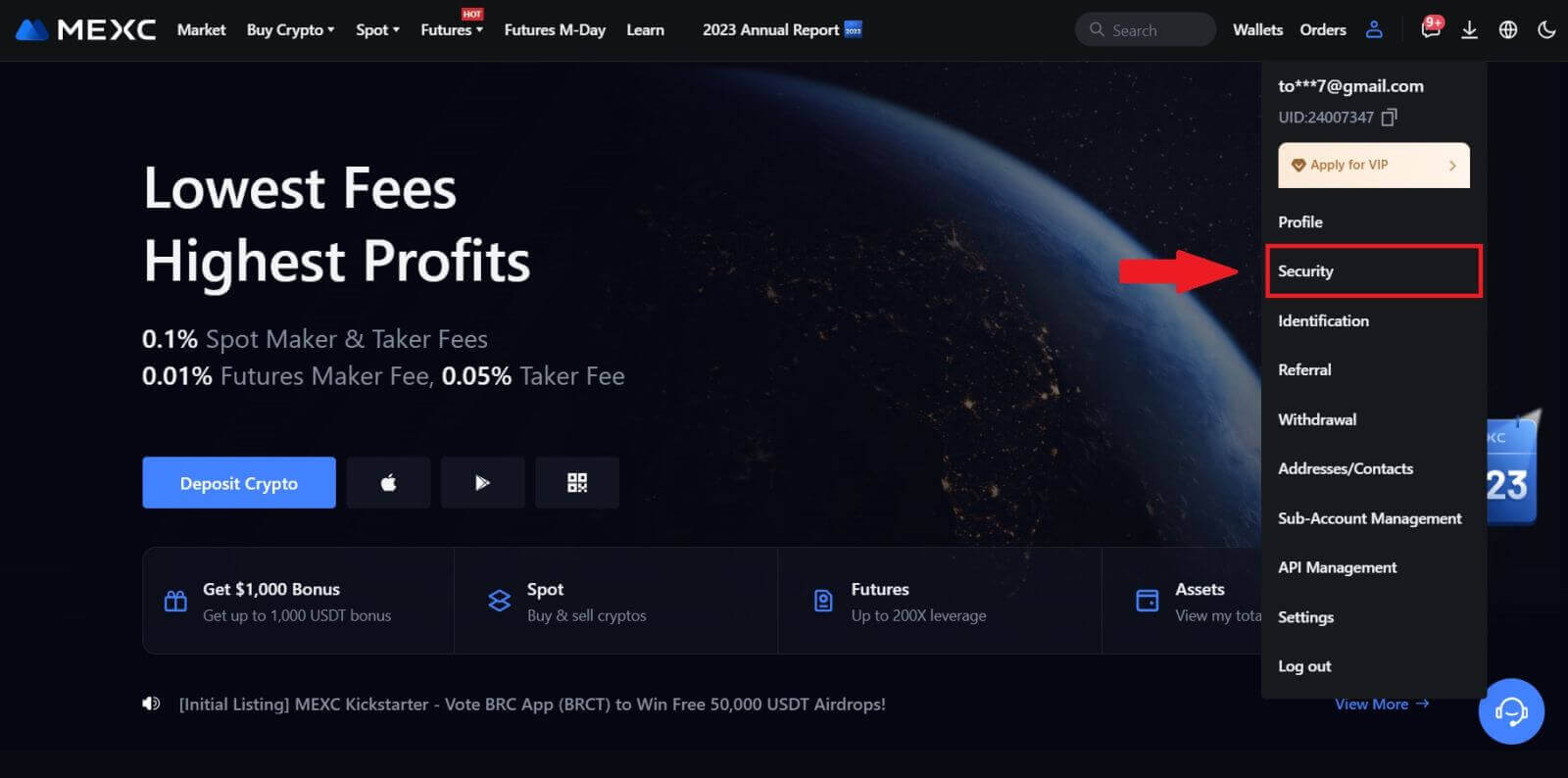
2. පිහිටුවීම සඳහා MEXC/Google Authenticator තෝරන්න.
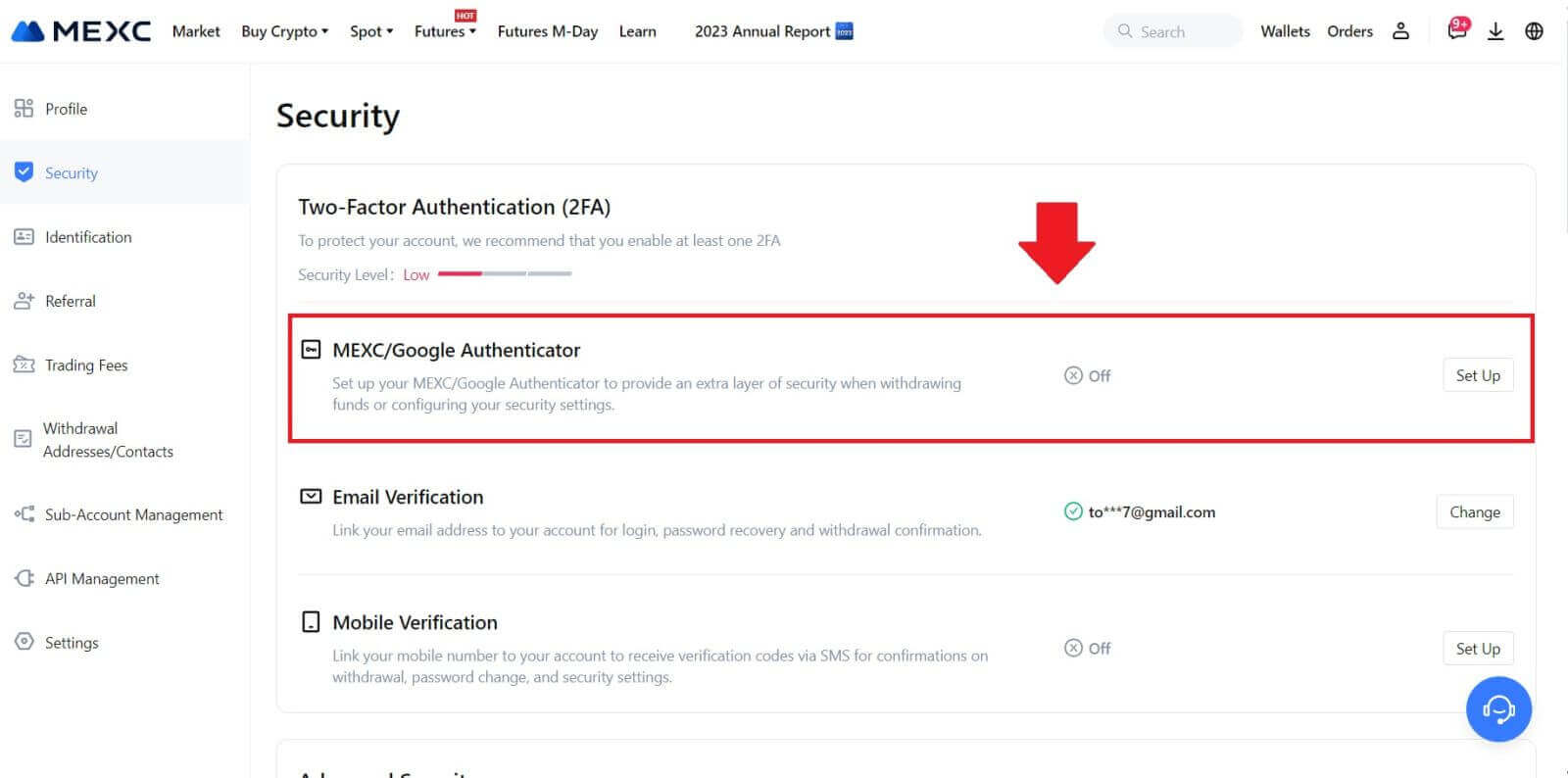
3. Authenticator යෙදුම ස්ථාපනය කරන්න.
ඔබ iOS උපාංගයක් භාවිතා කරන්නේ නම්, App Store වෙත පිවිස බාගත කිරීම සඳහා "Google Authenticator" හෝ "MEXC Authenticator" සොයා ගන්න.
Android භාවිතා කරන්නන් සඳහා, Google Play වෙත ගොස් ස්ථාපනය කිරීමට "Google Authenticator" හෝ "MEXC Authenticator" සොයා ගන්න.
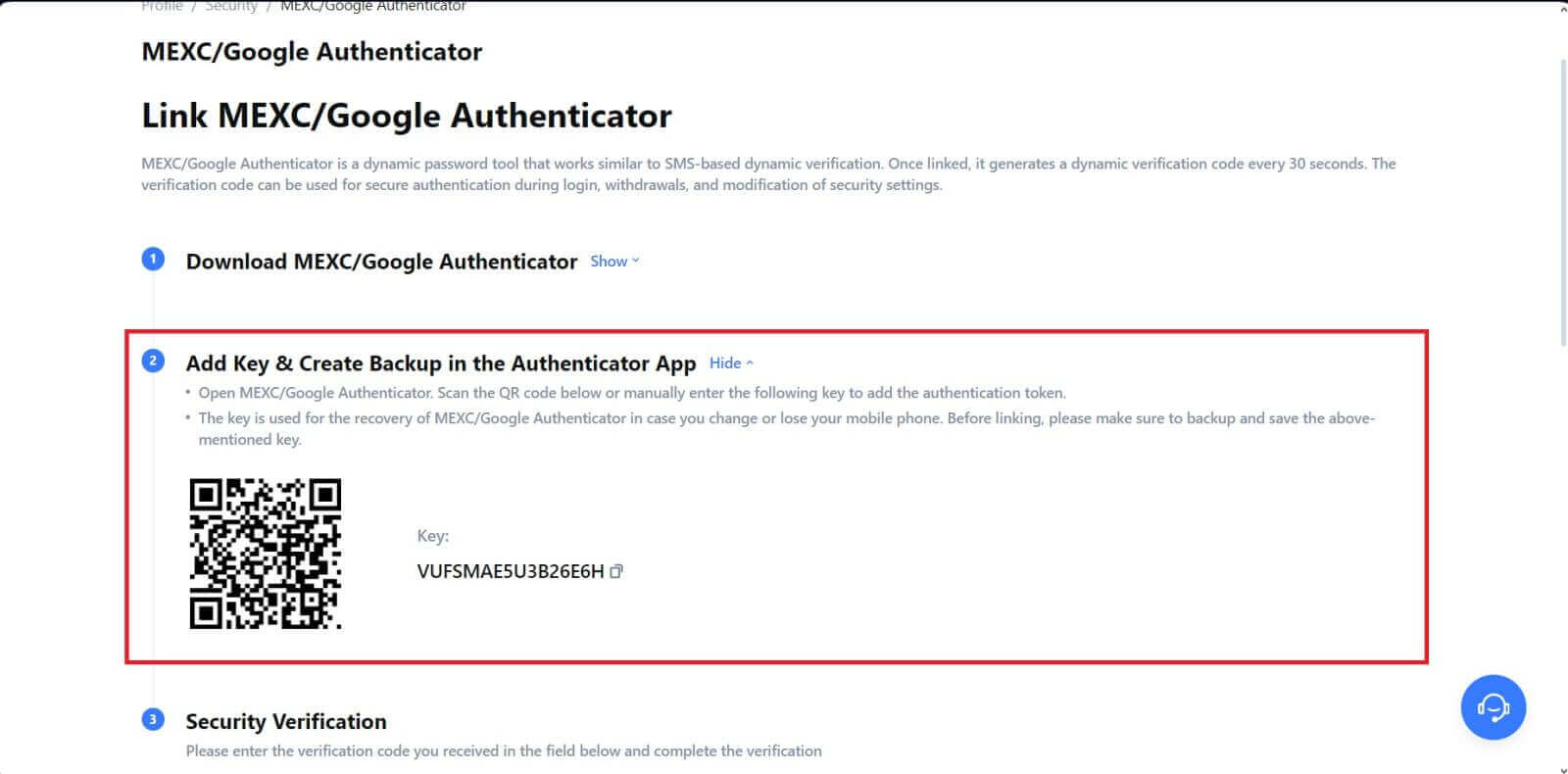 මත ක්ලික් කර ඔබගේ විද්යුත් තැපෑලට යවා ඇති ඉලක්කම් 6ක කේතය සහ සත්යාපන කේතය ඇතුලත් කරන්න. ක්රියාවලිය සම්පූර්ණ කිරීමට [ඉදිරිපත් කරන්න] ක්ලික් කරන්න .
මත ක්ලික් කර ඔබගේ විද්යුත් තැපෑලට යවා ඇති ඉලක්කම් 6ක කේතය සහ සත්යාපන කේතය ඇතුලත් කරන්න. ක්රියාවලිය සම්පූර්ණ කිරීමට [ඉදිරිපත් කරන්න] ක්ලික් කරන්න .